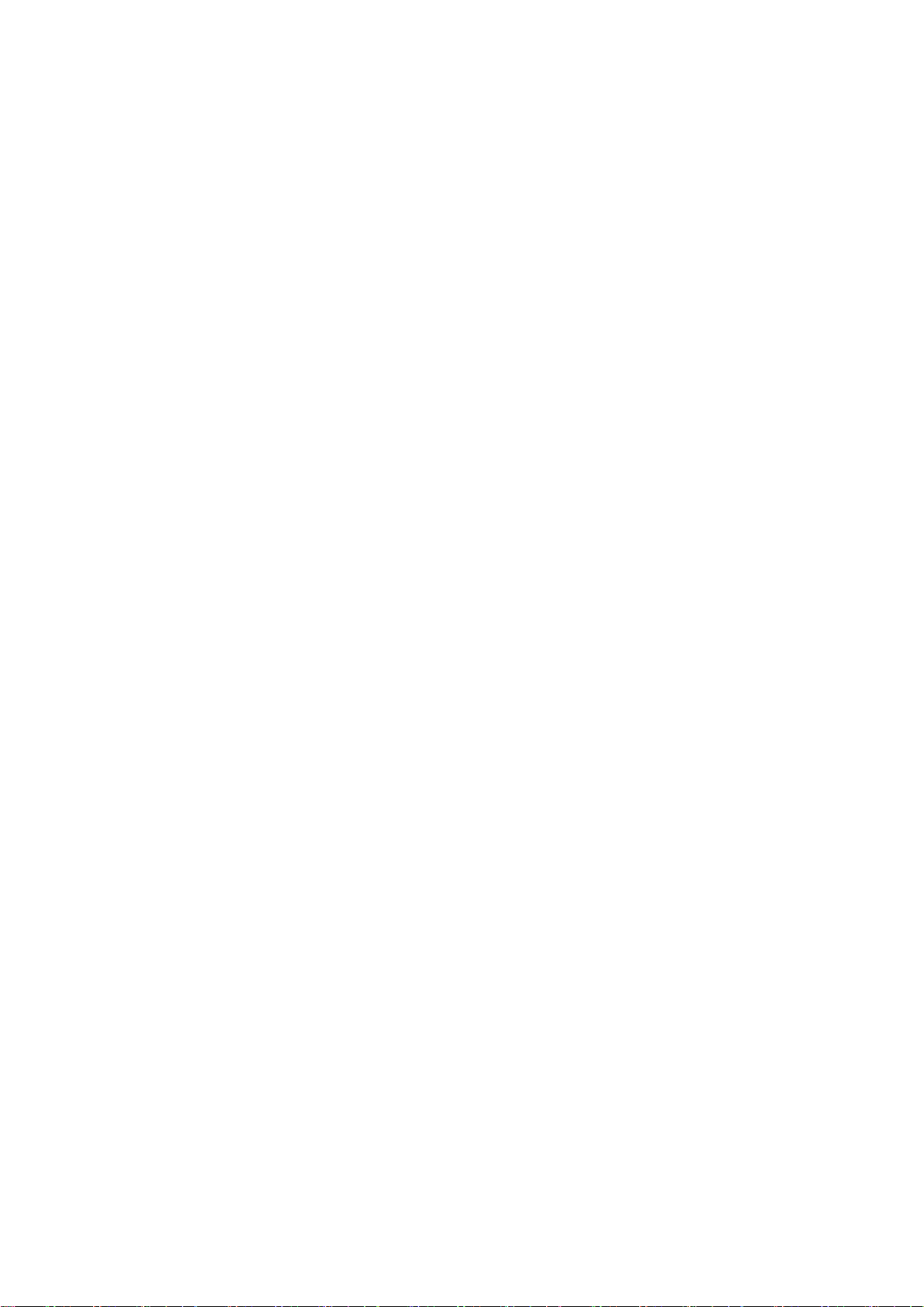
CECT dopod696
用户手册
2003.11
多普达通讯有限公司

敬告:在操作本机之前请阅读下述内容
很多国家的法律要求在飞机上关闭手机。关闭本机并不等
于关闭手机功能,请选择“启动飞行模式”以关闭手机功
能,请查看手册以保证操作正确。
插入 SIM卡时请确保其完全到位,并按照指示方向关闭 SIM
卡阀门。
第一次充电请充满 8 小时。在充电的过程中,请不要从手
机上取下电池,以防损伤设备。
本机型不具有防水功能,请您注意防水,保持手机的干燥。
如果自行打开或者损伤外壳将不再享受保修服务。
请注意保护好手机屏幕,防止磨损或挤伤。此类损伤均被
认为是人为损坏。
请及时备份数据!dopod 公司不承担因产品故障导致信息
丢失而造成的一些直接或间接损失。尤其在更换电池前更
加需要备份数据。
友情提示:
亲爱的用户,
由于 dopod 智能手机内含一套完整的电脑系统,具有等同于个人电脑的系统架
构和运行规则,因此,请您依照使用 PC 的习惯来使用该手机:
1.充足的系统内存,将有助于手机良好高效的运行,所以建议您每天至少重新
启动手机一次,以彻底清空内存,恢复系统至最佳状态。
2.请正确合理地使用您的手机内存,建议您不要同时运行过多的程序,否则将
使手机运行速度变慢。如发生此类情况,建议您重新启动手机,即可恢复如初。
正确的重新启动方法:
取下触笔,点击手机左下方的软复位孔,
即可重新启动手机。
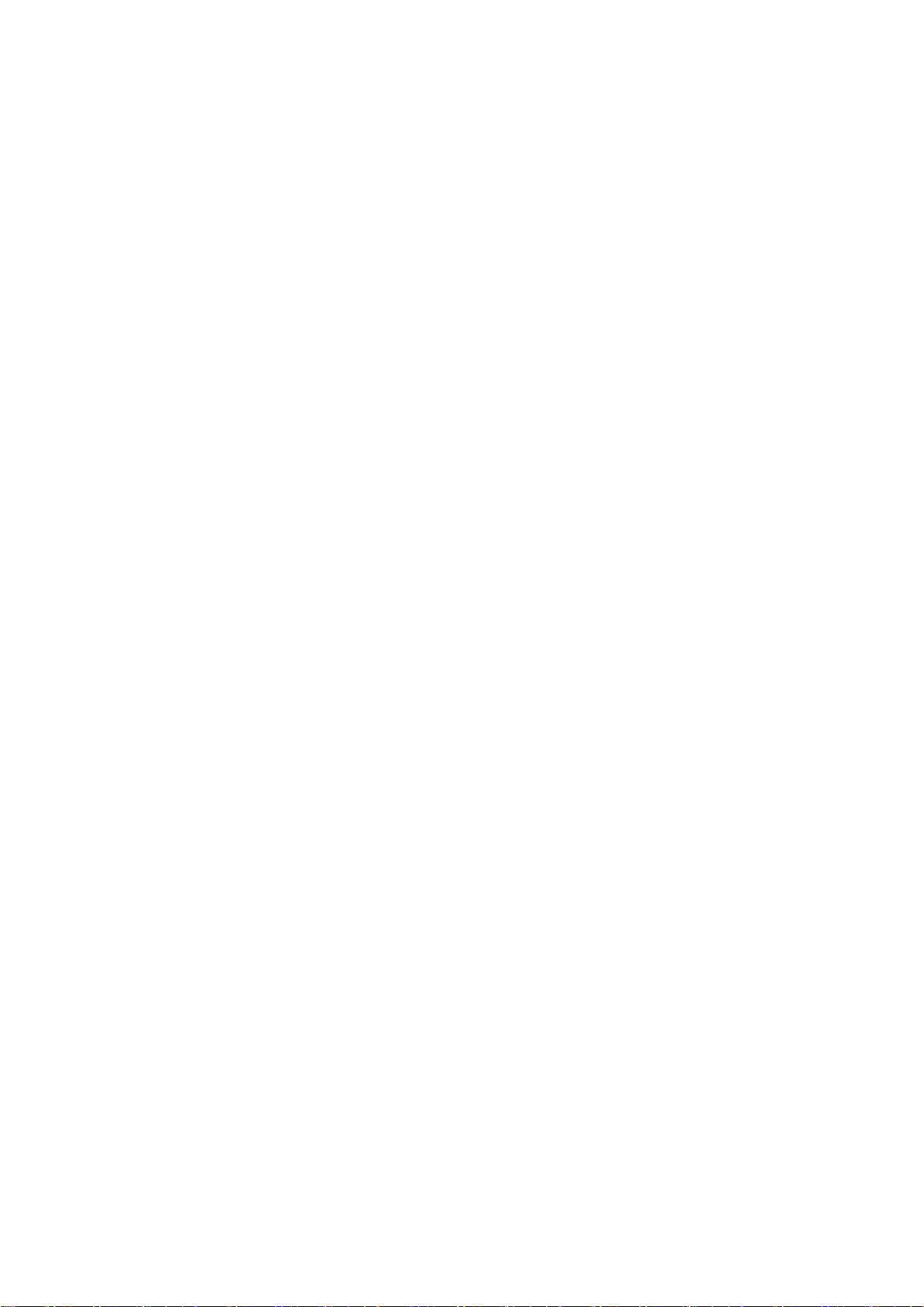
目录
第一章:硬件特性
1.1 硬件特性
1.1.1 前部面板组件
1.1.2 后部面板组件
1.2 USB 底座
1.3 电池
1.3.1 保存数据
1.3.2 电池充电
1.3.3 电池电量不足
1.3.4 查看当前电量
1.4 可选附件
1.4.1 SD/MMC 卡
1.4.2 外部电池
1.4.3 USB/串行电缆
第二章:了解您的 CECT dopod696
2.1 准备工作
2.1.1 屏幕点击、校正屏幕以及重校屏幕
2.1.2 “今日”屏幕
2.1.3 状态图标
2.1.4 程序
2.1.5 导航条及指令条
2.1.6 弹出菜单
2.1.7 通知
2.2 输入信息
2.2.1 使用输入面板
2.3 在屏幕上书写
2.3.1 选择书写的内容
2.4 在屏幕上画图
2.4.1 创建一个图形
2.4.2 选择图形
2.5 录制一段信息
2.5.1 单独录音
2.5.2 文档中嵌入录音
2.6 查找
2.7 使用常用短语
第三章:使用您的电话
3.1 电话功能简介
3.1.1 安装 SIM 卡
3.1.2 关于拨号界面
3.1.3 检查网络连接
3.1.4 启动/关闭飞行模式
3.1.5 调整通话/铃声音量
3.2 拨打电话
3.2.1 从拨号界面拨打电话
3.2.2 从联系人列表拨打电话
3.2.3 从快速拨号中拨打电话
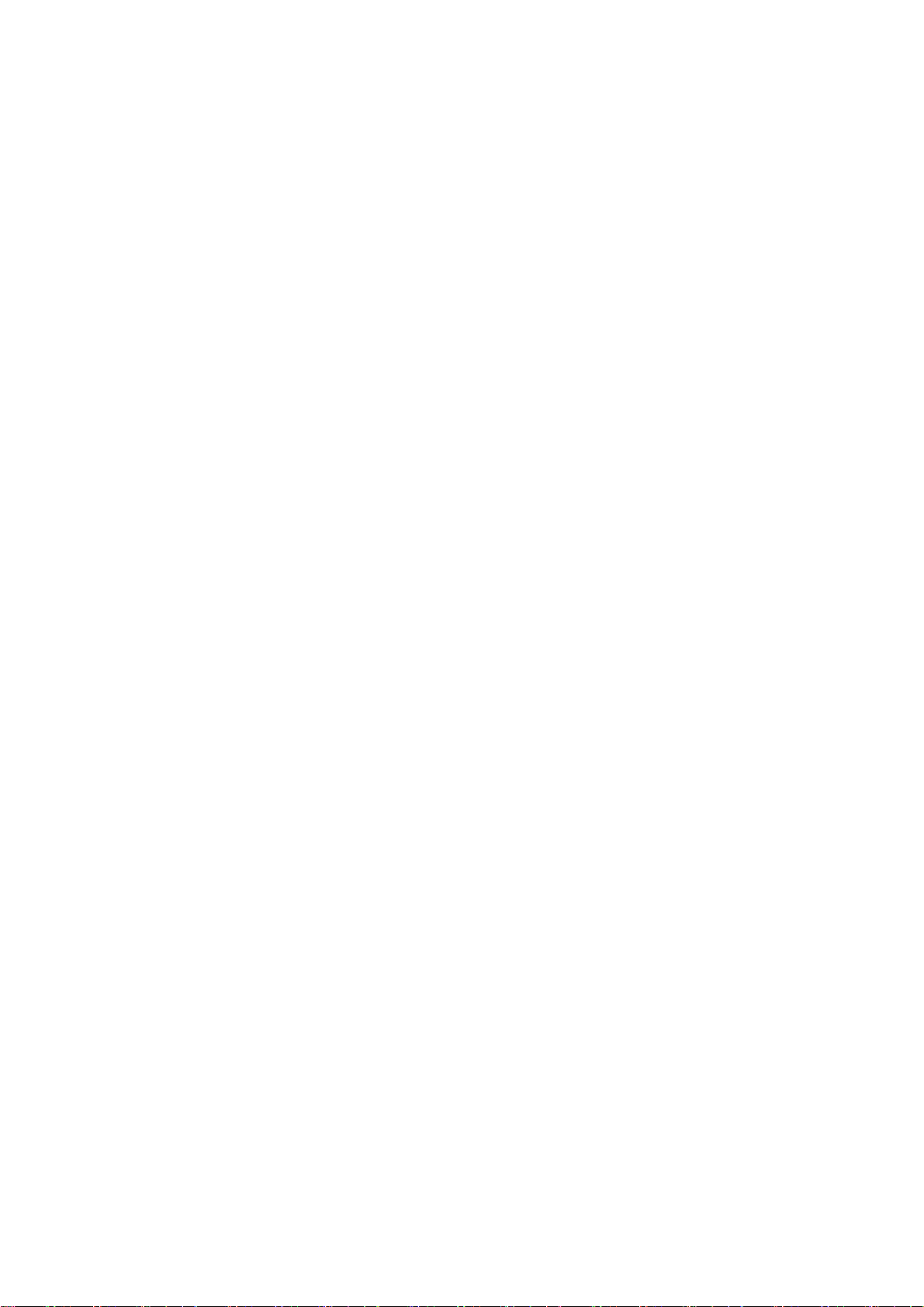
3.2.4 从通话记录中拨打电话
3.2.5 从 SIM 卡管理器中拨打电话
3.2.6 拨打紧急电话
3.2.7 拨打国际长途
3.3 接听或拒接来电
3.4 免提功能
3.5 从拨号界面发送短消息
3.6 多方通话
3.6.1 呼叫保持
3.6.2 在电话之间切换
3.6.3 电话会议
3.7 电话随笔
3.7.1 创建电话随笔
3.7.2 查看电话随笔
3.8 语音信箱
3.9 导入/导出联系人
3.9.1 从通话记录中创建联系人
3.9.2 SIM 卡管理器
3.10 使用 PIN 码保护您的电话
第四章:同步信息
4.1 使用 ActiveSync 进行同步
4.2 同步信息
4.2.1 同步收件箱
4.2.2 同步日程表
4.2.3 同步联系人
4.2.4 同步任务
第五章:定制您的 CECT dopod696
5.1 调整设置参数
5.2 标签
5.3 按键
5.4 输入
5.5 菜单
5.6 主人信息
5.7 密码
5.8 声音和提醒
5.9 今日
5.10 时钟
5.11 内存
5.12 电源
5.13 背光
5.14 电话
5.15 删除程序
5.16 添加铃声
5.17 永久保存
第六章: 个人信息管理功能
6.1 日程表:
6.1.1 显示约会列表
6.1.2 创建一次约会
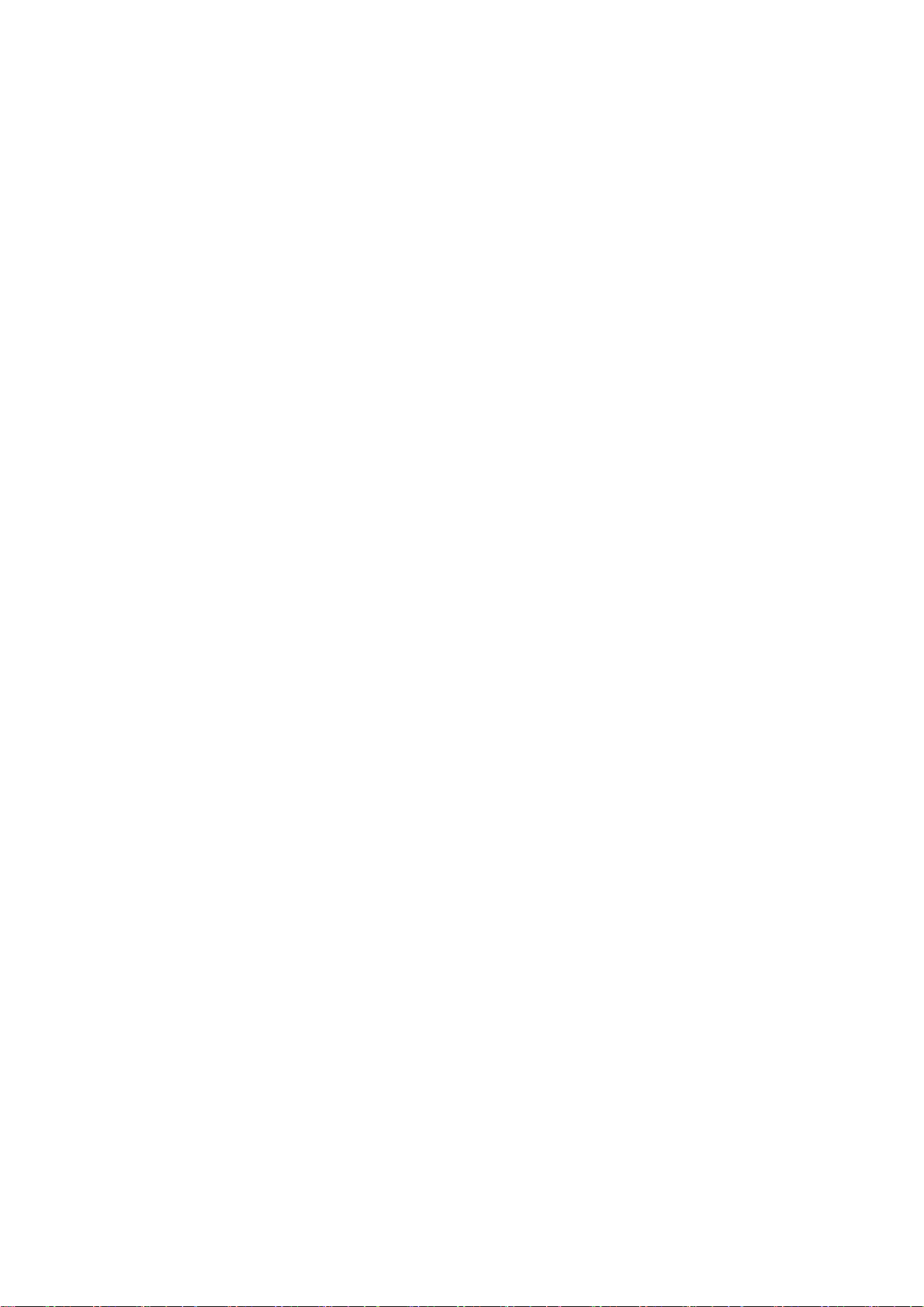
6.1.3 使用摘要屏
6.2 联系人
6.2.1 显示联系人列表
6.2.2 创建联系人
6.2.3 查找联系人
6.3 任务
6.3.1 显示任务列表
6.3.2 创建一个任务
6.4 便笺:
6.4.1 显示便笺列表
6.4.2 创建一个便笺
第七章: 网络应用
7.1 连接
7.2 连接到 Internet
7.3 Pocket Internet Explorer
7.4 MSN Messenger
7.5 腾讯 QQ
7.6 红外线
7.6.1 发送数据
7.6.2 接收数据
7.7 蓝牙
7.7.1 蓝牙模式
7.7.2 绑定
7.7.3 通过蓝牙无线发送数据
7.7.4 通过蓝牙无线接收数据
7.7.5 通过蓝牙将设备用作调制解调器
第八章:信息功能
8.1 收件箱
8.2 短消息
8.3 彩信
8.3.1 创建与编辑彩信
8.3.2 接收彩信
8.3.3 转发彩信
第九章: 商务应用
9.1 Pocket Word
9.2 Pocket Excel
9.3 金山词霸
9.4 图片
9.4.1 传送图片
9.4.2 查找并列出图片
9.4.3 查看图片
9.4.4 图片排序
9.4.5 删除图片
9.4.6 编辑图片
9.4.7 将图片设置为背景
9.4.8 定制图片
9.5 无线 Modem
9.5.1 连接
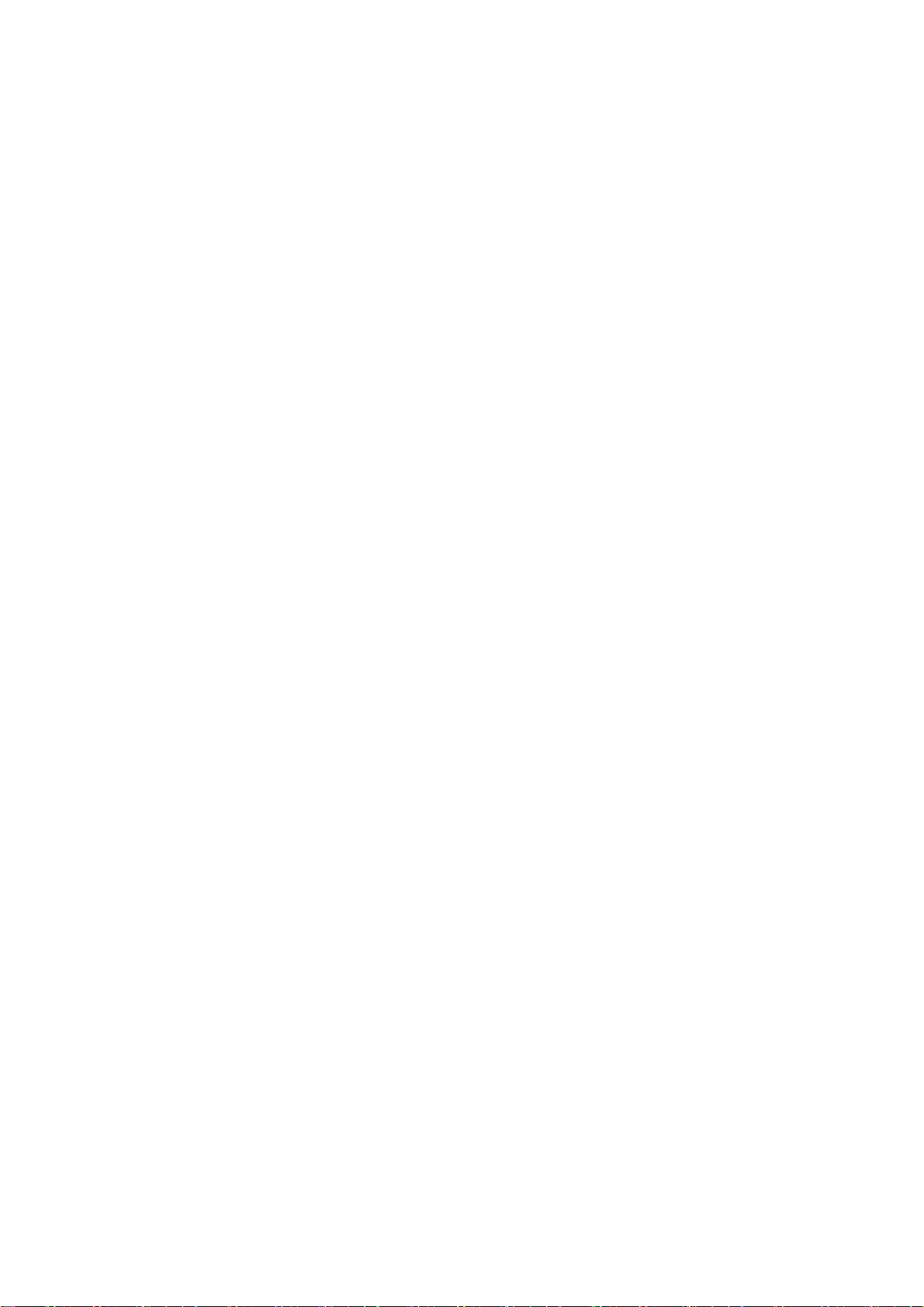
9.5.2 串口连接设置方式
9.5.3 红外连接设置方式
9.5.4 USB 连接设置方式
9.5.5 蓝牙连接设置方式
9.6 RiteMail 手写邮件工具
第十章: 娱乐应用
10.1 Windows Media Player
10.2 游戏
10.2.1 Jawbreaker
10.2.2 凌云壮志
10.2.3 纸牌
10.3 摄像 拍照及相册
10.3.1 摄像 拍照
10.3.2 相册
附录一 维护您的 CECT dopod696
添加或删除程序
管理内存
备份文件
重新启动 CECT dopod696,清除内存
附录二 故障排除
系统故障
自动关闭设备
设备不发声
来电或提醒时无法振动
屏幕死机或响应缓慢
屏幕不显示
屏幕变暗
屏幕不易阅读
电池电量不足
点击与书写故障
程序按键后无响应或打开其他程序
触笔点击的响应不准确
ActiveSync 故障
ActiveSync 操作无法执行或连接
ActiveSync 已经连接,但数据信息无法传送
连接故障
红外线连接问题
Internet 连接问题
连线和底座问题
附录三 硬件清单

第一章 硬件特性
1.1 硬件特性
1.1.1 前部面板组件
1. 电源按键:按下此键可以打开/关闭您的 CECT dopod696 的掌上电脑功能。
背光按键:持续按住此键可以打开/关闭背光。
2. MMC/SD 卡插槽:可将 MMC 与 SD 卡插入此插槽。
3. 红外线端口:通过红外线传输数据。
4. LED 指示灯:
闪烁的绿色(每三秒钟显示一次) GSM 网络信号。
闪烁的绿色(每秒钟显示一次) 通知警告提醒。
静止的绿色 电池充满。
闪烁的红色(每秒钟显示一次) 电池电量不足或有事件提醒。
静止的红色 电池电量严重不足。
静止的黄色 电池正在充电。
闪烁的蓝色(每三秒钟显示一次) 蓝牙信号。
5. 联系人: 按下此键可快速进入联系人列表。
6. 扬声器: 播放音频媒体或者接听电话。
7. 日程表: 按下此键可以快速访问日程表。
8. 录音: 按下此键可以进行录音。
9. 音量按键: 此按键用以调整设备的音量。
10. 照相按键: 按下此键可以启动照相功能,再次按下此键即可得到照片。
11. 触摸屏: 使用触笔进行书写,画图或者进行选择。

12. 挂断: 按下此键可以结束通话。
13. 导航键: 允许您在任何下拉菜单或程序指令中上下左右移动光标;通过按
下此按键中心处进行选择。
左:当处于电话拨号界面时,按下一次可以访问快速拨号功能。
右:当处于电话拨号界面时,按下一次可以访问通话记录功能。
14.麦克风:用于通话或者录音。
15. 接听:当有电话呼入时按下此键可以接收来电。
拨打:需要呼出电话时,输入号码后按下此键。
免提:持续按下此键,可以进入免提功能。
1.1.2 后部面板组件
1.触笔/触笔插槽: 此处设置该插槽用以存放触笔。
2.照相镜头: 照相或摄像的镜头。
3.射频天线接口: 如果您的汽车支持该功能,您可以通过该接口将设备与天线
连接,以获得最佳的接收效果。
4.自拍镜:自拍时可以通过此镜头进行预览。
5.后盖: 用以保护电池的外壳。
6.固定钮: 按下此键以打开后盖。
7.耳机插孔: 您可以通过连接耳机收听音频媒体或接听电话。
8.软复位孔: 用触笔的末端按进该孔,可以将您的设备软复位。
9.同步接口:同步传输数据或者充电时,使用该接口。
1.2 USB 底座

z 您的 CECT dopod696 配备有一个 USB
底座,允许您给 CECT dopod696 充电,
也可以在 CECT dopod696 与使用
ActiveSync 的 PC 机之间进行信息同
步。
要进行信息同步,必须把底座的 USB
接口插进您 PC 机的一个可用的 USB 端口。
z DC 连接器与 AC 适配器配合使用,可
使您在不使用底座的情况下为您的设
备充电。
1.3 电池
CECT dopod 696 中有一可充电锂聚合物电池。当您使用该设备时,消耗的电量
取决于您是在打电话、使用掌上电脑功能,还是使设备处于待机状态。
主电池寿命的估计值:
通话时间:2.5-4 小时
PDA:3-10 小时
待机:70-120 小时
以上基于只使用一种功能的估计值,且手机功能受网络信号的影响。平常使用
时可能会在这些功能之间切换,电池寿命的估计值将会有所不同。
1.3.1 数据保存
由于在 CECT dopod 696 中,所有关于您的数据与您新安装的程序都被放在 RAM
中,所以及时充电显得十分重要!如果电池完全失去电量,那么上面所说的您
的所有资料将会丢失,只剩下您购买时预装在手机中的程序。
为了防止因掉电而产生的数据丢失,CECT dopod 696 除了以上提到的主电池外,
还专门有一个备用电池,以延长保存时间约 0.5 小时。
1.3.2 电池充电
您可以按下面的方法给您的设备充电:

z 把您的 CECT dopod696 放进底座
中,并把底座连接到一个外部电
源。您第一次充电需要保证充满 8
小时。以后。根据情况把 CECT
dopod696 在底座上放上一段时间,
直到其电量充满即可。
z 您可以把 AC 适配器插入 DC 连接
器,然后将 DC 连接器插入 CECT
dopod696 的同步连接端口,直接连
接到外部电源。
z 您可以把 AC 适配器插进可选的
USB/串行电缆的后端,将 USB/串行
电缆的前端插入 CECT dopod696 的
同步连接接口,直接连接至外部电
源同时可以通过 USB/串行电缆的
另一端和 PC 同步。
1.3.3 电池电量不足
您的手机中有一块主电池和一块备用电池。其中主电池中会划分出一部分用以
保存数据。当电池电量很低时,手机将显示警告信息,一旦发生以上情况,请
您立刻将手机与电脑同步,保存好尚未保存的数据,然后关闭手机。请确保尽
快给手机充电以避免资料丢失,单独的备用电池能保存 0.5 小时以上。
当备用电池也耗尽之后,就有丢失数据和新安装程序的危险。
1.3.4 查看当前电量
z 点击
z 或者直接在“今日”屏幕,点击电源图标。
注意:CECT dopod696 中包含有一个锂聚合物电池。如果电池处理不当,将会
有着火和燃烧的危险。不要分解、挤压、刺穿电池,不要短路电池外部的接头,
更不要将其投入火中或者水中。不要试图打开或者维修该电池,只能使用产品
指定的电池来进行更换。请正确处理电池。
→设置→系统选项卡标签→电源。
1.4 可选附件

1.4.1 SD 和 MMC 卡
您的设备有一个扩展插槽,可兼容 SD 和 MMC 存储卡,这些卡主要用于备份或者
转移文件和数据。
z 插入或取下存储卡
z 插入:把存储卡按如图所示的位置推进
扩展插槽,直到“喀哒”一声就位。如
果存储卡没有从顶部突出来,那么该存
储卡就安全可靠的插到位置。
z 取下:将存储卡再次向插槽内推进,直
到“喀哒”一声,它会自动弹出插槽。
1.4.2 背夹电池
z 连接背夹电池
CECT dopod696 有可选的背夹电池,这可以
使您使用电话的持续通话时间延长,待机时
间延长。您可以将背夹电池连接在 dopod696
上一起充电。用背夹电池充电器充电需花费
大约 2.5-3 个小时;如果背夹电池被连接到
主电池单元一起充电,背夹电池和主电池总
的充电时间大约是 5-6 小时。
z 查看背夹电池的当前电量
当连接了背夹电池时,电源中将会增加一个电池电量指示符。
要查看这个指示符,点击
或者或者直接在“今日”屏幕,点击电源图标。
1.4.3 USB/串行电缆
USB/串行电缆允许您在不使用底座的情况下与您的 PC 进行同步操作。其顶部的
DC 连接器与 AC 适配器配合使用,可为您的设备充电。
→设置→系统选项卡标签,然后点击电源。
第二章 了解您的 CECT dopod696
2.1 准备工作
2.1.1 屏幕点击、校正屏幕以及重校屏幕
当第一次启动 CECT dopod696 时,要求用触笔点击在屏幕上移动的十字线的中
心来校准屏幕。这个过程可以确保用触笔点击屏幕时被点击的项目能被激活。
如果在使用 CECT dopod696 的过程中,发现点击一个项目却没有引发正确的响
应,这意味着 CECT dopod696 的屏幕定标失灵,需要重校屏幕。
z 重校屏幕

z 点击 →设置→系统选项卡标签,然后选
择屏幕。
z 如上所述,当十字线在屏幕上移动时,用触笔
点击十字线的中心。
可能会遇到的名词解释:
z 点击。用触笔接触屏幕一次,以打开项目并选
择选项。
z 拖动。把触笔按在屏幕上并在屏幕上移动,以
选择文字和图形。在一个列表上拖动,可以选
择多个条目。
z 点击并停留。在一个项目上用触笔点击并保持
不动,在出现的弹出菜单上,可以看到该项目
的可用动作列表。
2.1.2 “今日”屏幕
“今日”屏幕上显示了一些重要信息,包括当日的约会与手机的一些状态信息。
点击在今日屏幕上的项目,即可进入相关程序。
z 您可以通过点击 →今日来显示该屏幕。
z 今日布局
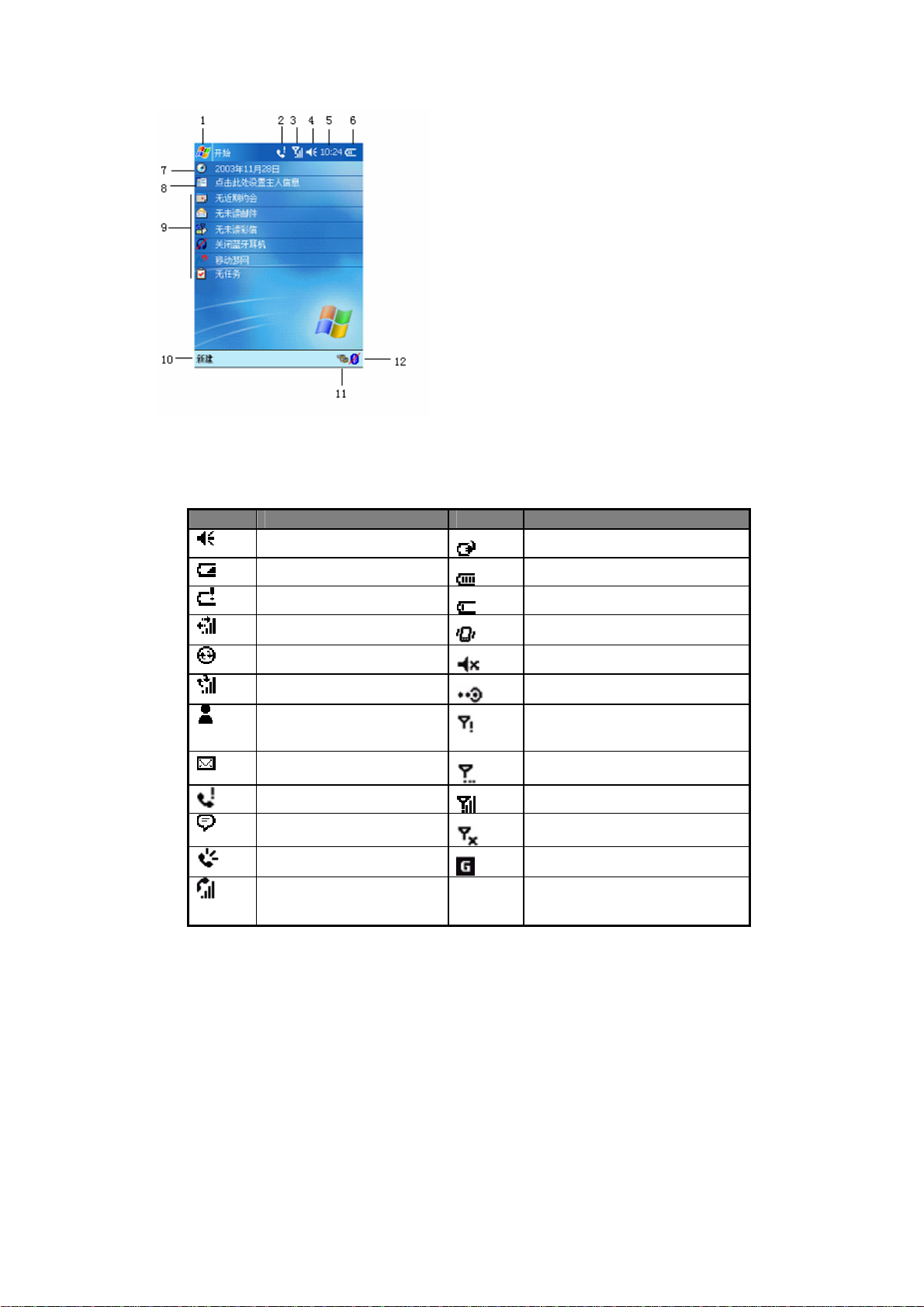
1. 开始图标,点击可快速选择切换一个程
序。
2. 提醒图标,点击可查看提醒信息。
3. 信号图标,点击可查看网络状态和选项。
4. 音量图标,点击可调整音量或静音。
5. 时间图标,点击并停留,可调整时间显示
方式。
6. 电源图标,点击可查看电源电量。
7. 时间显示,点击可更改日期。
8. 主人信息菜单,点击可设置主人信息。
9. 项目菜单,点击可进入相关程序。
10. 新建图标,点击可新建一个项目。
11. 内存图标,点击可查看内存使用情况。
12. 蓝牙图标,点击可选择蓝牙模式。
2.1.3 状态图标
下面是您可能看到的一些状态图标。
状态图标 含义 状态图标 含义
有未接来电
系统音量/振动设置
电池电量不足
电池电量极低
处于连接状态
建立或断开同步
正在进行同步
收到一条或者多条当前信息
有未读电子邮件/短消息
收到事件提醒
免提模式
处于拨叫或通话状态
电池正在充电
主电池电量充足
主电池电量不足
振动模式
静音模式
红外接收文件
无 SIM 卡、SIM 卡无效或不在服务
区
搜索网络
网络信号最强状态
飞行模式
GPRS 业务已开通
2.1.4 程序

z 通过在 菜单中进行选择,您可以从一个程序
切换到另一个程序。要访问某些程序,您将需
要点击
→程序,然后选择程序的名称。
z 您也可以通过按手机外部的程序按键来切换到某
些程序。在设备的前面和侧面有几个按键,按键
上的图标表明他们可切换到的程序。
下表包含了 CECT dopod696 的部分程序清单,请您查看随机附送的 CD,以确认
您是否还有其他程序可以安装到该设备上。
图标 程序 说明
ActiveSync 进行 CECT dopod696 和 PC 之间信息的同步。
日程表 记录和创建约会与会议安排。。
联系人 记录您朋友、同事等的联系信息。
收件箱 收发电子邮件和短信息。
Pocket Internet
Explorer
浏览 Web 和 WAP 站点,从 Internet 下载应用程序或文件。
便笺 创建手写体或印刷体的便笺、图形和录音。
任务 跟踪记录您的任务。
Pocket Excel 新建或者查看、编辑电子表格。
MSN Messenger 使用 MSN 和您的朋友网上聊天。
Pocket Word 创建新的文档或者查看、编辑 Word 文档。
电话 接听/拨打电话,进行电话切换,建立电话会议。
备份 将您的 CECT dopod696 文件和程序进行备份或还原。
SIM 卡管理器
Windows Media 一种强大的多媒体功能。
游戏 内置三个小游戏,让您可以随时玩您喜爱的游戏。
全球通服务
彩信 支持中国移动彩信功能。
计算器 简易计算器,可以方便您计算数据。
金山词霸 英汉汉英辞典。
创建 SIM 卡联系人,或者把 SIM 卡的联系人载入到您的设
备的联系人中。
中国移动为用户提供的附加增值业务,需要有 STK SIM 卡
的支持。

图标 程序 说明
腾讯 QQ 十分熟悉的网络聊天工具。
图片 对.jpg 图片进行管理与操作的程序。
无线 Modem
相册 让您浏览您所拍摄的照片、影片,并且加以编辑。
摄像 拍照 您可以拍摄照片、影片或者使用大头帖模式。
资源管理器 通过它您可以对整个设备文件进行浏览与管理。
该功能允许您把 CECT dopod696 当作无线调制解调器来使
用。通过它您可以将您的电脑或笔记本电脑连接到无线网
络。
2.1.5 导航条与指令条
导航条位于屏幕的顶部,它显示当前的时间和正在使
用的程序,并允许您切换到程序或关闭屏幕。
2.1.6 弹出菜单
1. 使用屏幕底部的指令条可以在程序中执行
指令。
2. 指令条中包括菜单名称、按键以及输入面板
按键。要在当前的程序中创建一个新项目,
请点击新建。要查看一个按键的名称,在此
按键上点击并停留。
从该按键上拖走触笔,这样该命令就不会被执行。
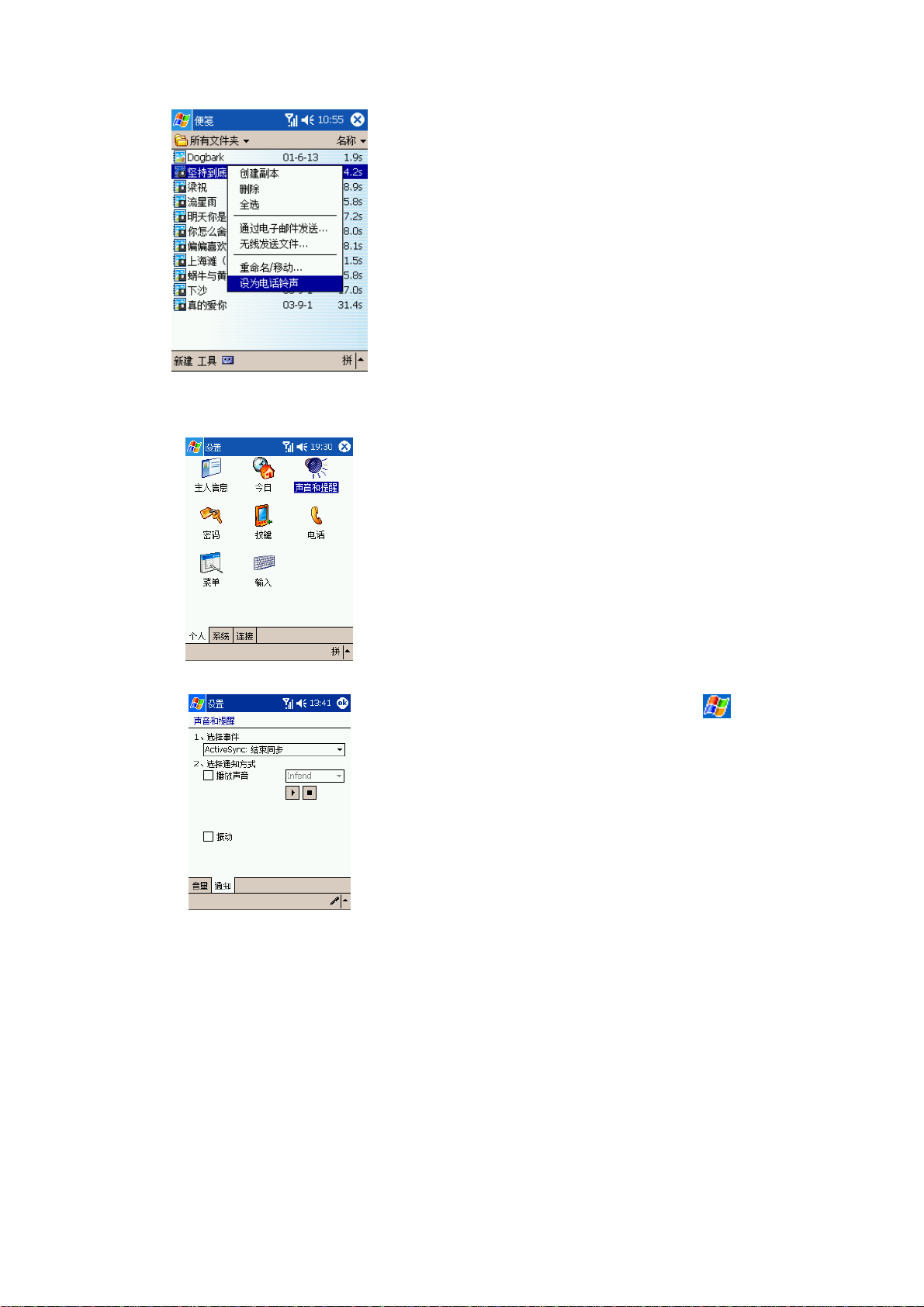
2.1.7 通知
使用弹出菜单能够快速的为一个项目选择一个动
作。例如,您可以在弹出菜单中选择删除或复制一
个项目。要访问一个弹出菜单,用触笔在您要执行
动作的项目名称上点击并停留。当该菜单弹出后,
提起触笔,点击您要执行的动作。或者点击菜单之
外的任何地方,可以关闭此菜单而不执行任何动
作。
当您有预设好的事情要处理或者收到一个短信息
时,您的设备可以有多种方式的通知。例如,如果
您已经在日程表中设置了一个约会、在任务中设置
了一个预期的任务,或者在时钟中设置了闹钟,那
么,您将收到下列某种方式的通知:
z 屏幕上出现一个信息框。
z 发出声音(该声音可指定)。
z 您设备的指示灯会出现闪烁。
z 设备在振动。
要为您的设备选择通知的类型和声音,请点击 →
设置→个人选项卡标签→声音和提醒。您在此处所选
择的选项将适用于整个设备。
2.2 输入信息
根据您使用不同的程序,您可以有多种输入方式:
1. 同步:使用 ActiveSync,可以在 PC 和设备之间交换信息。
2. 键入:使用输入面板,在设备中输入键入的文本。您可以通过点击软键盘
上的键或使用手写识别软件来完成此操作。
3. 手写:使用触笔,直接在屏幕上书写。
4. 画图:使用触笔,直接在屏幕上画图。
5. 录音:创建单独的录音或将录音嵌入 word 文档或便笺中。
关于 ActiveSync 的详细内容,请见第四章。

2.2.1 使用输入面板
1. 使用软键盘输入
在您设备的任何程序中,您都可以使用输入面板
输入信息。您可以使用软键盘输入,还可以使用
手写输入或全屏手写等输入方式。
要显示或者隐藏输入面板,点击输入面板图标。
点击输入面板右边的箭头,可以看到您需要的选
项。
z 要输入文字,您可以点击输入面板按键旁边
的箭头,然后选择拼音输入。
z 在所显示的软键盘上,用触笔直接点击软键
盘上显示的按键。
z 点击拼、英、符、全按键分别可实现至拼音
输入、英文输入、特殊符号、半角全角切换。
2. 使用手写输入
3. 使用全屏手写输入
如果您希望输入的汉字没有声母,请点击软
键盘空格右边的韵。
z 要输入文字,您也可以点击输入面板旁边的箭
头,然后选择手写输入。
z 在所显示的三块方框内,用触笔直接在其中书
写文字。
z 点击全部、英、数、全等按键分别可实现至全
部识别、手写英文识别、手写数字识别、半角
全角切换。
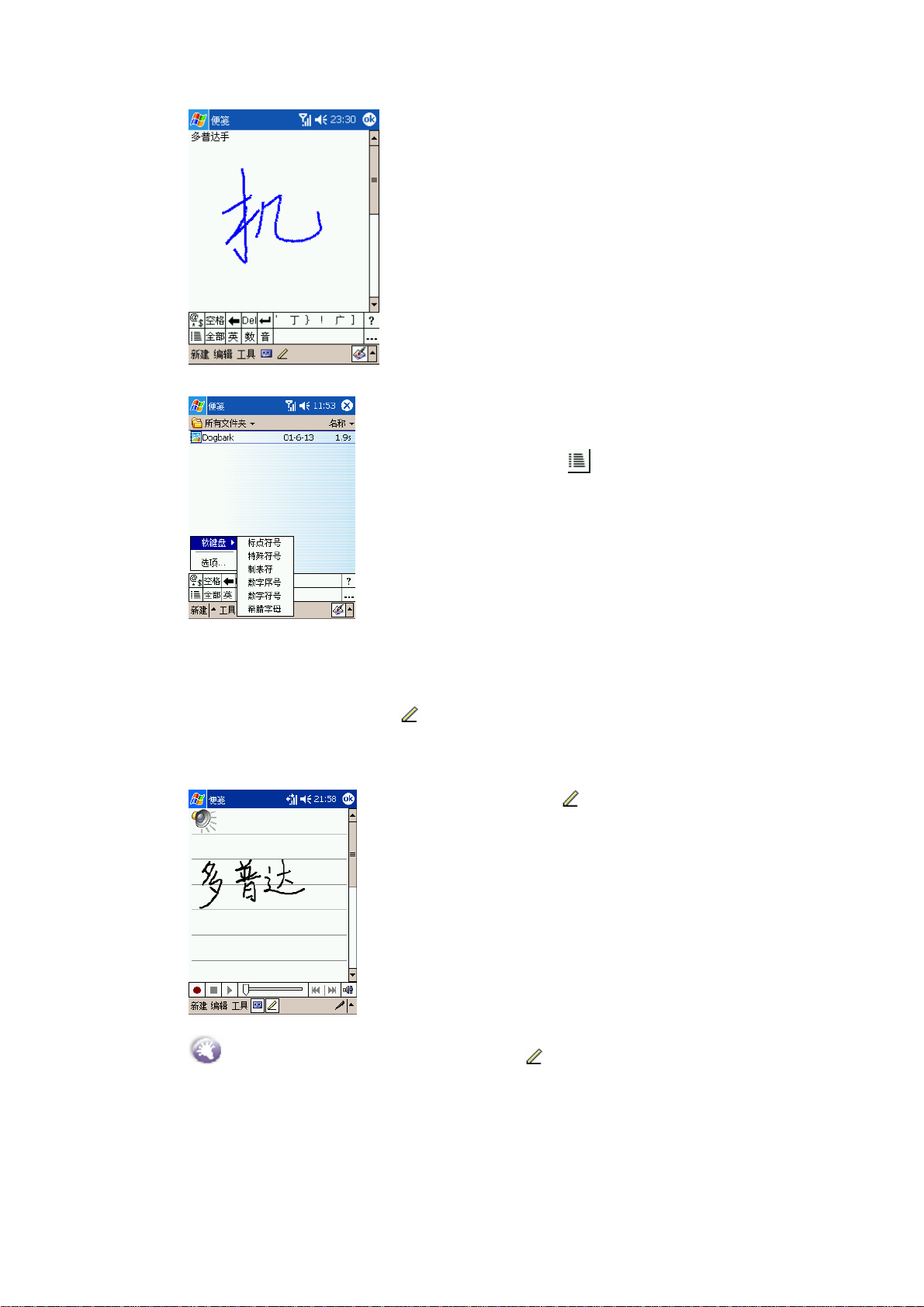
z 要输入文字,您也可以点击输入面板旁边的箭
头,然后选择全屏手写输入。
z 然后您就可在全屏幕范围内进行书写。
z 点击全部、英、数、音等按键分别可实现至全
部识别、手写英文识别、手写数字识别、汉字
词组/同音字联想的切换。
在全屏手写输入中用户可以输入制表符、数字序号、
希腊字母等特殊字符,方法如下:
全屏手写输入时的,点击
希望的选项。
→软键盘,然后选择您
2.3 在屏幕上书写
在任何接受书写的程序中,例如便笺程序,以及日程表、联系人和任务等的附
注选项卡中,都有手写笔图标
。您可以切换到手写笔输入模式后用触笔直接
在屏幕上进行书写,就像您在纸上书写一样。您可以编辑您所写的文字、为所
写的文字添加格式。
z 点击手写笔图标
以切换输入和手写笔书
写模式。手写笔模式时,屏幕上将显示水
平线,以帮助您进行书写。
有些接受书写的程序可能没有手写笔图标 。请参阅这些程序的文档资
料,以了解如何切换到书写模式。
z 选择书写的内容
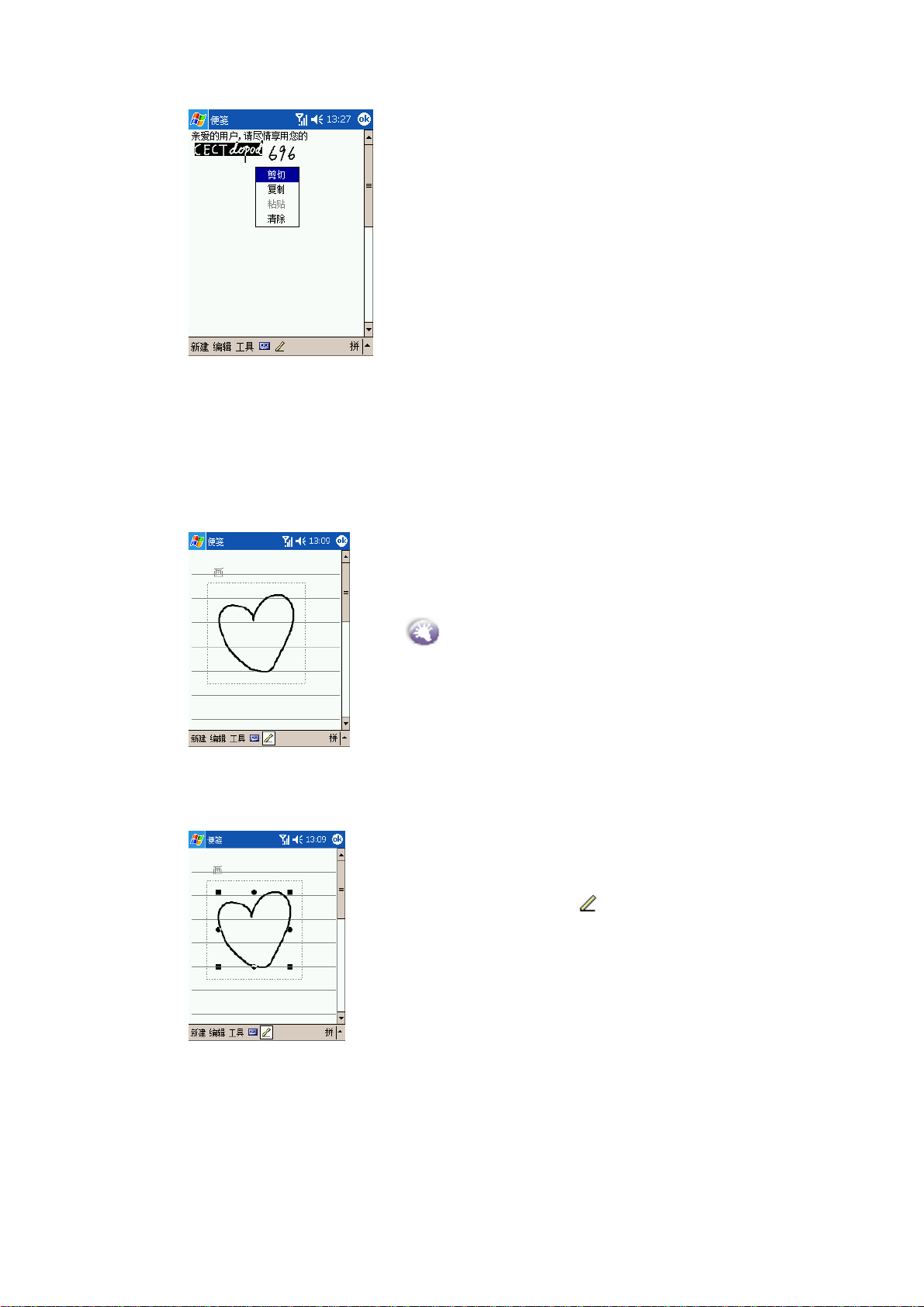
如果您想要编辑书写的内容,或者为书写的内容
添加格式,您必须首先选择这些内容。
使触笔在您要选择的文字旁边点击并停留,直到
出现插入点。
不要提起触笔,在您要选择的文字上拖动触笔。
如果您意外的在屏幕上进行了书写,点击编辑→
撤消手写。
像对键入的文字那样,您可以剪切、复制、以及
粘贴手写的文字:点击并停留在选择的文字上,
然后点击弹出菜单中的编辑命令,或者点击编辑
中的命令。
2.4 在屏幕上画图
您不仅可以在屏幕上写字,您还可以在屏幕上画图。在屏幕上写字和画图的区
别在于您选择和编辑项目的方式不同。例如,被选中的图形可以调整其大小,
而书写的字却不可以。
2.4.1 创建一个图形
z 第一笔跨过三个水平线,一个图形框就出现
了。随后在图形框中或者触及图形框的笔画
就成了图形的一部分。
没有跨越三个水平线的图形将被当作写字
来处理。
2.4.2 选择图形
如果您希望编辑调整一个图形,您必须首先选择这个图形。
在图形上点击并停留触笔,直到出现选择柄。
要选择多个图形,取消对手写笔图标的选定,
然后拖动触笔以选择您要的图形。
再次点击手写笔图标
过在所选择的图形上点击并停留,然后点击
弹出菜单上的各种编辑命令,或者通过点击
编辑菜单上的各种命令来执行,您可以剪切、
复制和粘贴所选择的图形。
,回到手写模式,通
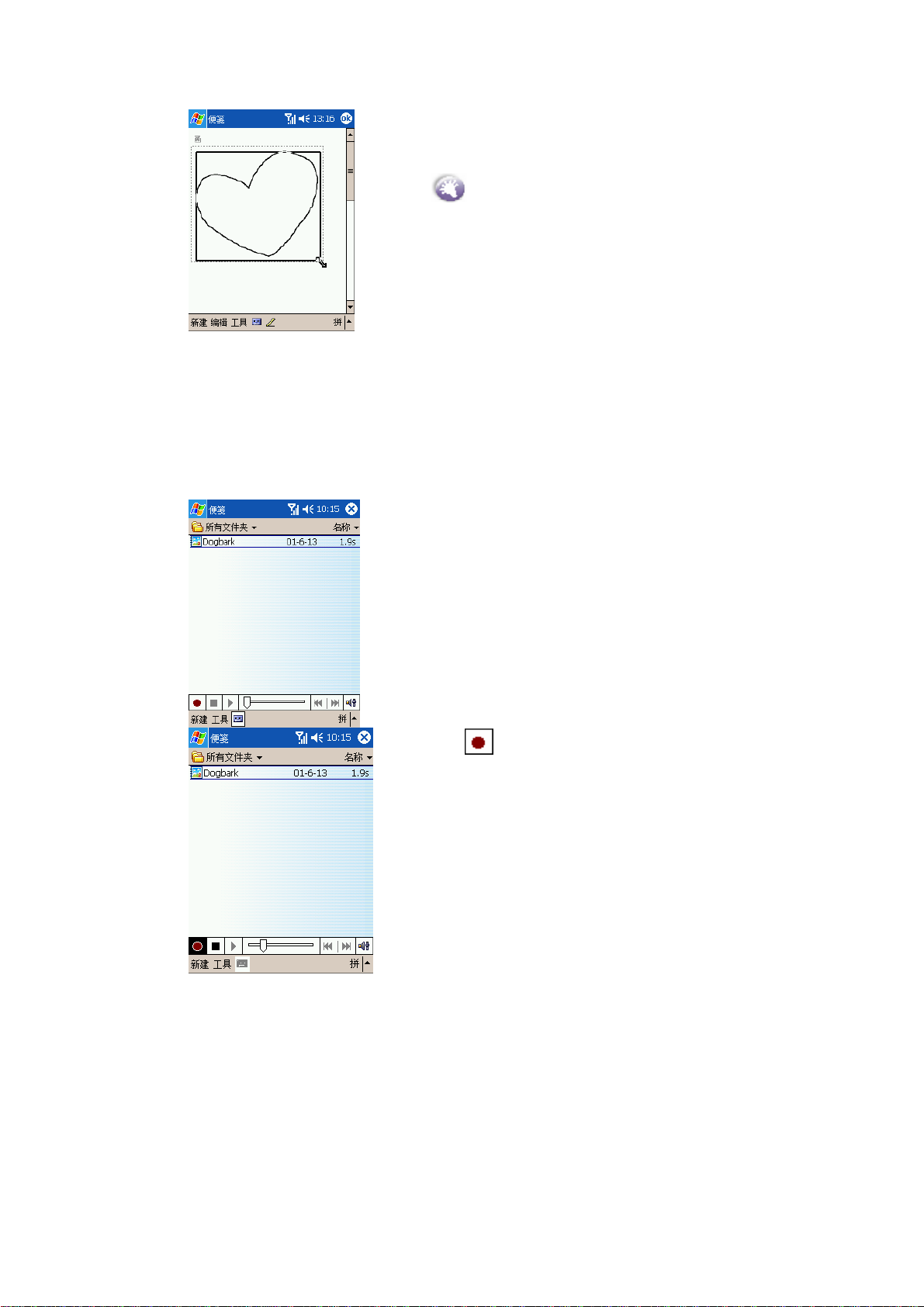
要调整图形的大小,请确保手写笔图标没有
被选择,然后拖动选择柄即可。
只有一笔画成的图形才能被选择。
2.5 录音
您可以通过录音功能快速地记录下想法、提醒和电话号码等。您可以进行单独
的录音,也可以在文档中嵌入录音。
2.5.1 单独录音
1. 按设备外部的录音程序按键,出现如图界面。
2. 点击
“嘀”的响声。
开始录音。在录音的开始将有一个
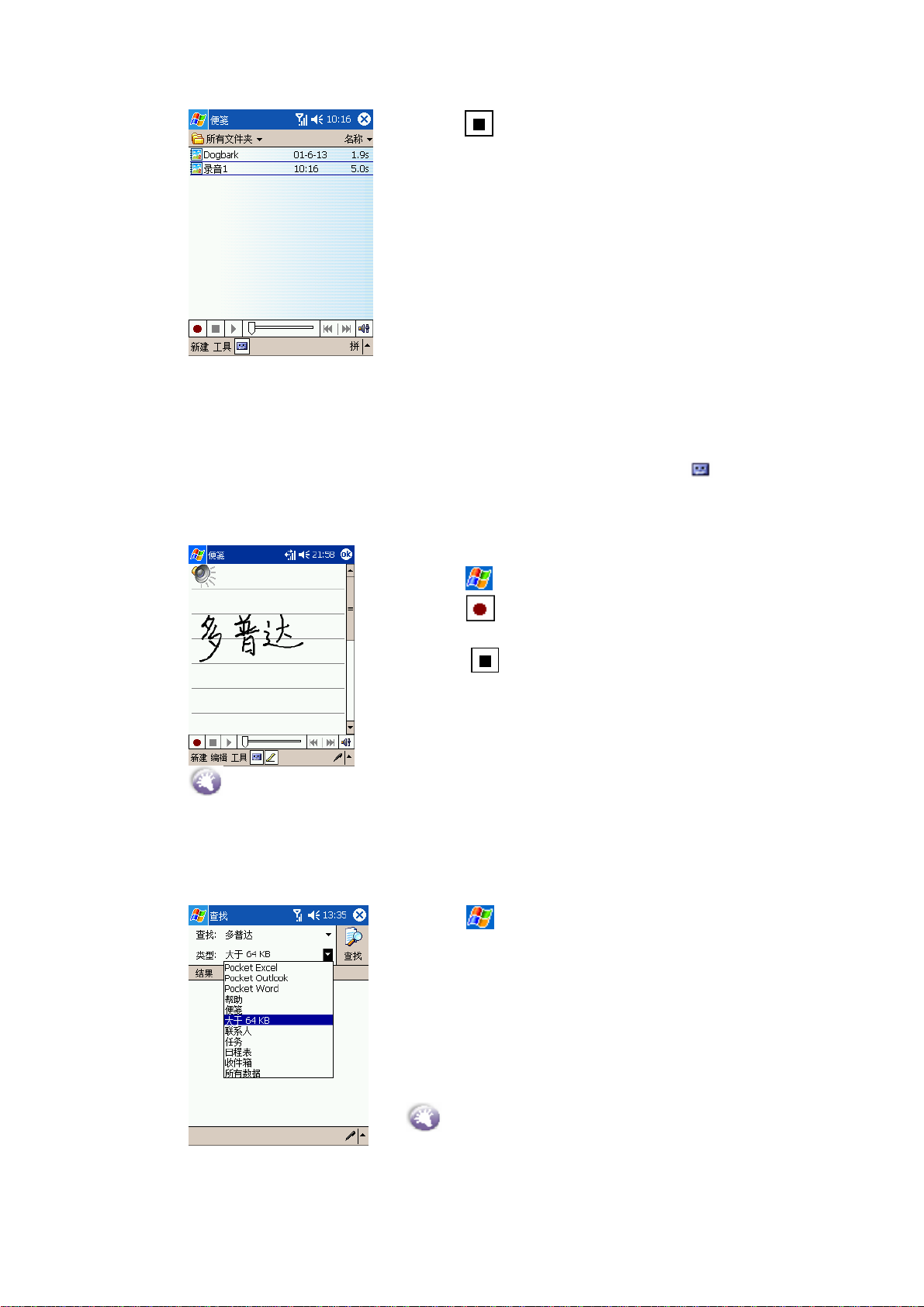
3. 点击
的响声,一段单独的录音就完成了。
2.5.2 在文挡中嵌入录音
在便笺程序中,您既可以创建一段独立的录音,也可以在便笺的文字中嵌入一
段录音。在日程表、任务以及联系人的附注选项卡中,您可以通过使用
嵌入一段录音。如果您希望在一个文档中嵌入一段录音,首先需打开文档。在
收件箱程序中,您也可以给电子邮件添加一段录音作为附件。
1. 将您设备的麦克风靠近声源。
停止录音,此时将发出两声“嘀”
图标
2. 点击
3. 点击
“嘀”的响声。
4. 点击
的响声。一个新的录音出现在便笺列表中,或者
以内嵌图标的形式出现。
在日程表、任务以及联系人的附注选项卡中录音时,需要您选择录音压缩
率更大的录音格式(11kb/s 或 8kb/s 甚至 2kb/s)。
2.6 查找
查找功能能够帮助您快速找到您需要的信息。
1. 点击
2. 输入您要找的文件名、词语或其他信息。如
果您曾经查找过该信息,那么只要点击查找
旁边的箭头即可由下拉菜单中选出该信息。
3. 类型选择是为了缩小您查找的范围。
4. 点击右上角的查找,开始查找我的文档及其
子文件。
5. 在结果中选择您需要的文件。
→便笺。
开始录音。在录音的开始将有一个
停止录音,此时将发出两次“嘀”
→查找。
若要查找 Storage 中的文件,请在类型中选
择大于 64KB。

2.7 使用常用短语
当使用收件箱或 MSN Messenger 时,使用常用短
语可以快速地将预置的常用短语插入到文本输
入界面中。要插入一个短语,点击常用短语 ,
然后选择一个短语。
要编辑一个常用短语,在工具菜单中,点击编辑,
然后点击编辑常用短语信息。选择您希望编辑的
短语,然后按您的愿望进行修改。
第三章 使用您的电话
3.1 电话功能简介
除了移动电话标准的特性如短消息和通话记录等之外,您的 CECT dopod696 还
有几项独特的拨号特性。例如,一边打电话一边做电话随笔,直接从联系人拨
号以及在 SIM 卡与您设备的 RAM 之间方便的转移联系人信息。
另外,CECT dopod696 还可以让您在开机的情况下,选择关闭电话,而只使用
其它功能(如看电影,听音乐等);在您需要的时候再打开电话功能。
3.1.1 安装 SIM 卡
1. 按下设备背后的固定钮,同时将设备的后盖向下方推出。
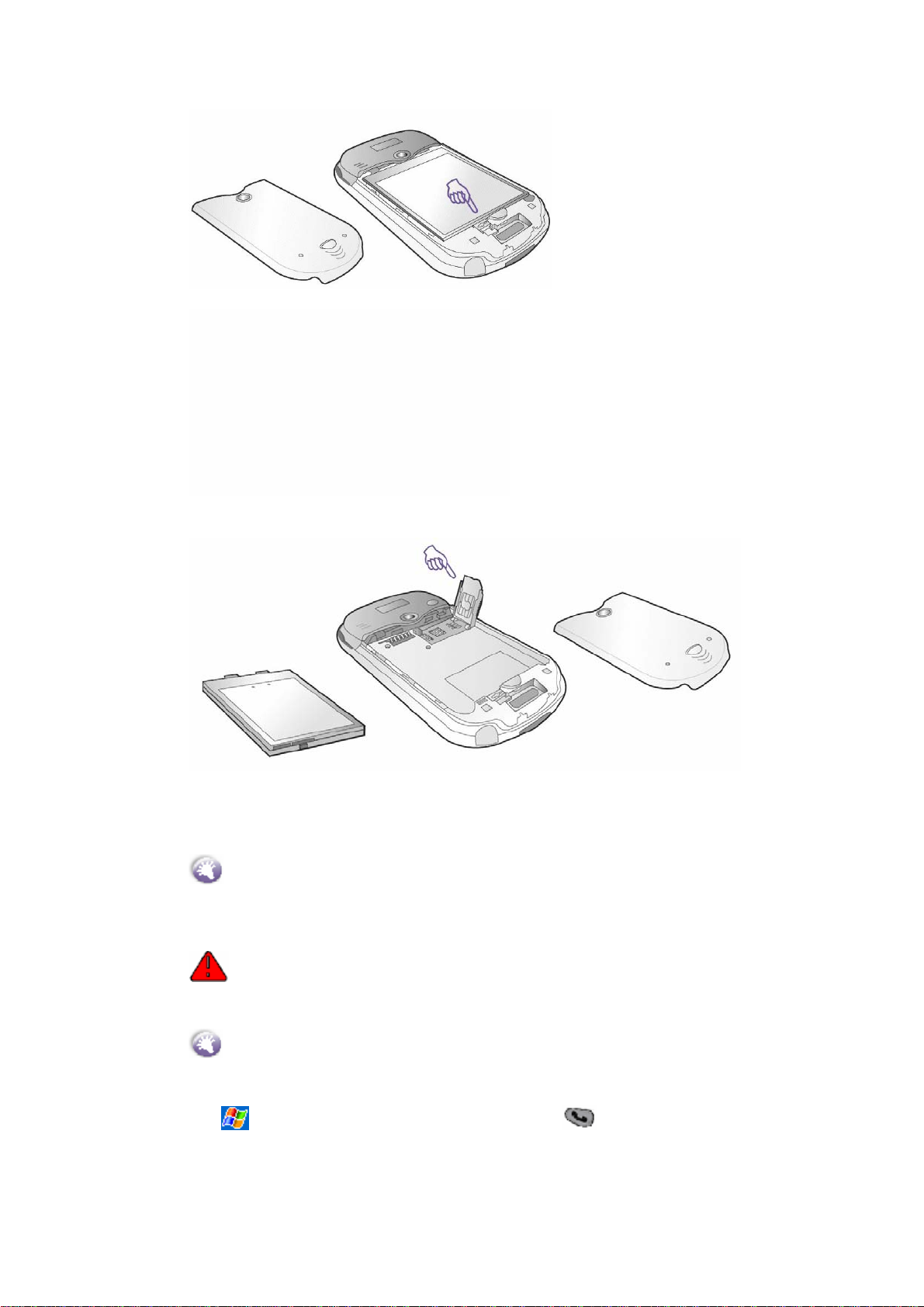
2. 取下后盖, 露出电池。
3. 将电池下方的固定开关向下拔出,即可取下电池。
4. 将 SIM 卡插槽上白色阀门按照指示方向解锁,跷起 SIM 卡插槽,将 SIM 卡
按照图示方向插入槽中。
5. 放平 SIM 卡插槽,将白色阀门扣紧。然后放入电池,锁住固定锁,盖上后
盖。
只有当听到“喀哒”一声时,才能确保 SIM 卡阀门完全关闭。
6. 还原电池之前,要先确认开关的位置在最下方,如果在上方,请先向下拨
开关,再装电池,然后再向上拨固定开关以固定电池。
无电池时,切勿向上拨电池开关。如果开关在上方的情况下安装电池,将
导致硬复位,设备将恢复到出厂设置状态,从而丢失全部个人资料。
7. 还原后盖,直到听到“喀哒”一声。
建议您拨开电池固定开关之前备份重要数据。
3.1.2 关于拨号界面
点击
→电话,或者直接按下设备外部的接听按键 。在拨号界面,除了
可以拨打电话之外,您还可以通过呼叫转移,快速拨号进行电话功能的设置。
界面包括了您的电话和信息的一些图标。
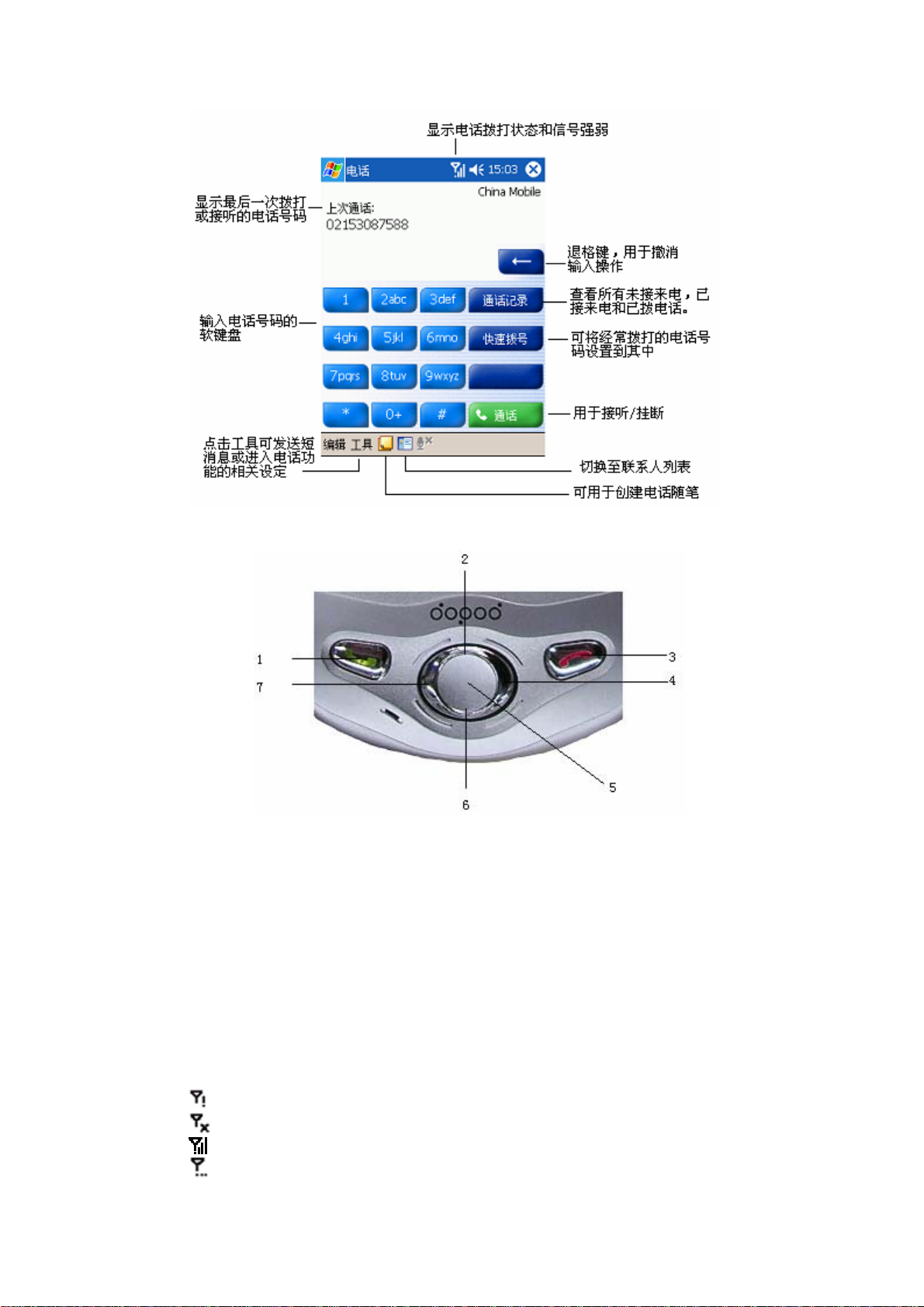
z 导航键及拨号键
1. 接听:来电时按下此键可接听来电。
拨打:按下此键可进入拨号界面。
免提:通话时持续按下此键可打开或关闭免提功能。
拨号:拨号后按下此键可拨打电话。
2.上部:在快速拨号与通话记录界面按下此键可上移一条记录。
3. 挂断:通话结束时按此键可挂断电话。
4.通话记录:拨号界面下,按此键可进入通话记录。
5. 确认键:按此键可进行确认选择。
6. 下部:在快速拨号与通话记录界面按下此键可下移一条记录。
7. 快速拨号:拨号界面下,按下此键可进入快速拨号。
z 与电话功能相关的图标
SIM 卡无效、没有 SIM 卡或不在服务区。
飞行模式。
网络信号处于最强状态。
搜索网络。
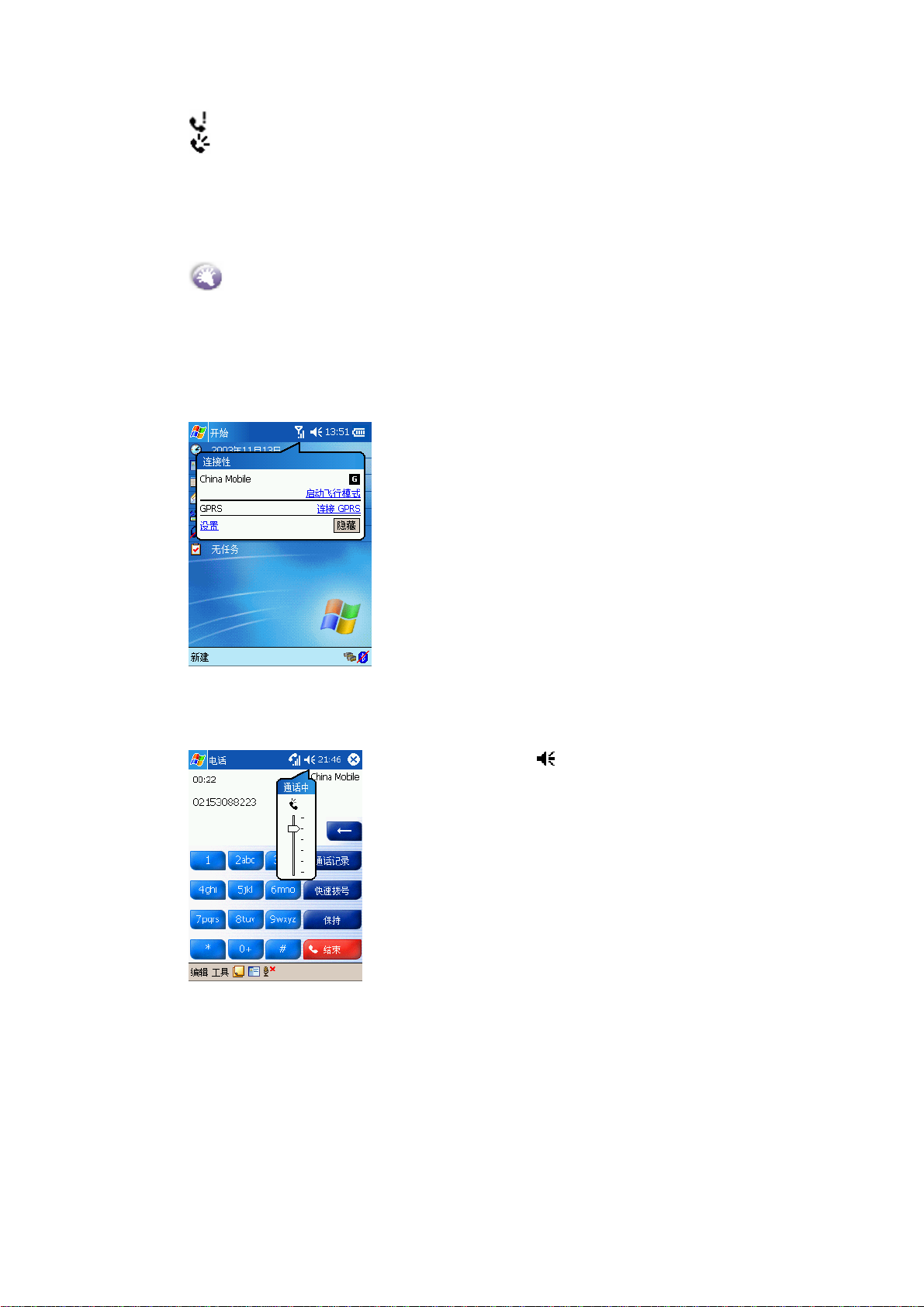
3.1.3 检查网络连接
CECT dopod696 的默认设置是认为您希望使用电话,所以,一旦您安装好 SIM
卡,您的设备就将自动打开您的手机与网络之间的连接。
如果您启动了飞行模式,然后取出 SIM 卡,又重新插入 SIM 卡,您的设备
将不会自动搜索网络,而是保持飞行模式。
3.1.4 启动/关闭飞行模式
当您乘飞机时,为了保证安全,您需要选择飞行模式。在飞行模式下,您依然
可以使用设备的的掌上电脑功能,只是关闭了电话、蓝牙等无线功能。方法如
下:
未接来电。
免提模式。
点击信号图标,在弹出的对话框中选择启动飞
行模式。
3.1.5 调整通话/铃声音量
您可以通过点击
音量按键。
,或者在通话时调整侧面的
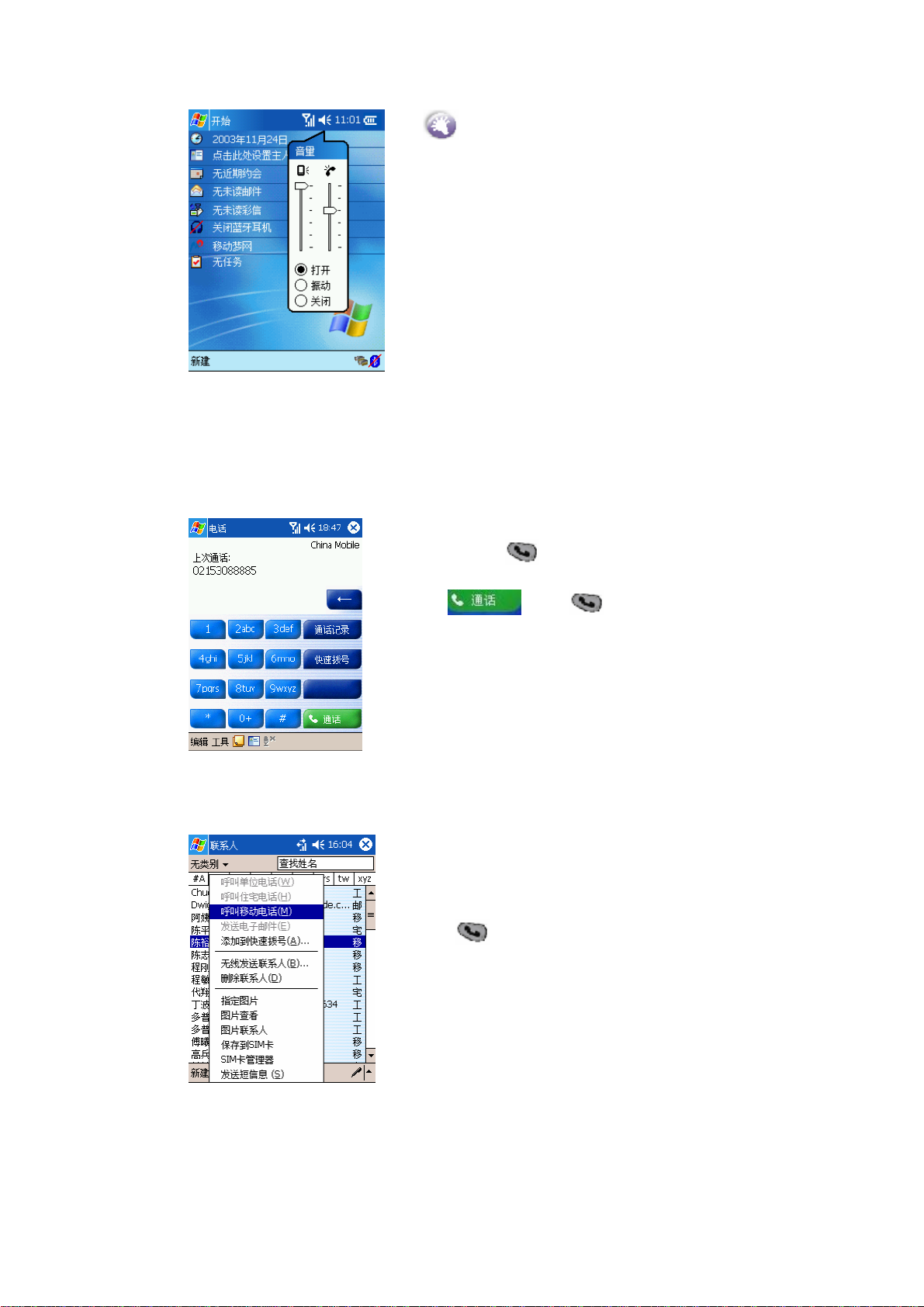
要使用设备外部的音量按键调整通话/铃
声音量,您必须在通话过程中进行调整。如果
您在非通话期间使用设备外部的音量按键调
整音量,将只能改变包括点击程序名、通知以
及播放器等的系统音量级别。
3.2 拨打电话
使用 CECT dopod696,您可以通过拨号界面、快速拨号、通话记录、联系人以
及 SIM 卡管理器等不同途径拨打电话。
3.2.1 从拨号界面拨打电话
这是拨打电话最直接的方法。
3.2.2 从联系人列表拨打电话
1. 按下
2. 点击键区中的数字,然后点击
您可以通过以下两种方法从联系人列表中直
接拨打电话:
1:按下设备左上角的联系人程序按键,进入
联系人界面,找到该联系人,然后按设备左下
角的
次进行拨打。
2:点击并停留在要拨打电话的联系人上,在
弹出菜单中选择拨打电话。
两次,其中一次转到拨号器界面,一
,出现拨号界面。
或按下 。
3.2.3 从快速拨号中拨打电话
快速拨号是一个经常拨打的电话号码的列表,您可以创建这样一个列表。这里
先详细说明有关向快速拨号添加电话号码的信息。

z 在快速拨号界面添加快速拨号
在快速拨号界面下,点击新建。
进入联系人列表,点击您希望添加到快速拨号
的联系人记录。
出现如图所示快速拨号的编辑界面,选定您希
望的号码和地点,点击 ok.

如图,该联系人就已被添加到快速拨号。
您也可以直接按设备左上角的联系人程
序按键,进入联系人列表界面。点击并按住您
希望创建快速拨号的联系人记录,在弹出菜单
中选择添加到快速拨号。
在拨号界面快速拨号
记住一个电话号码在快速拨号中的位置,您就
可以通过输入该电话号码的位置来拨打该电
话。例如:
左图中,联系人“陆纯”的地点在 2。要实现
快速拨号,只需见拨号界面键区的 2 上点击并
停留。如果快速拨号的联系人的地点是两位
数,譬如 18,您只需点击十位数 1,然后在个
位数 8 上点击并停留,即可实现快速拨号。
如果您没有记住联系人号码在快速拨号中的
位置,可使用如下方法进行拨打:
1. 在拨号界面下,按导航键的左部或点击
。

2. 在快速拨号中,使用导航键或触笔找到您
3.2.4 从通话记录中拨打电话
想要拨打的号码,然后按
。
1:打开拨号界面,然后按导航键的右部,或
者点击
。
2:先选择电话号码所归入的类别,然后再找
详细的电话信息。例如,如果该号码在所有电
话中,就从左上角的下拉菜单中选择所有电
话。
3:使用导航键或用触笔移动滚动条找到要拨
打的电话号码,然后按
,或者点击您要拨
打的电话号码左边的图标。
表示已接来电 表示拨出电话。
表示未接来电
要快速查看一个电话的日期、持续时间,请点
击该通话记录项的空白区域。
清除所有通话记录
在通话记录界面下,点击工具→清除所有通话
记录。在弹出窗口中选择是。

通话计时器
在通话记录界面下,点击工具→通话计时器→
重设。您只能重设最近的通话,所有通话计时
器无法被重设。
您还可以选择删除早于某个时间的通话记录,
这些记录以后将被自动清空。
3.2.5 从 SIM 卡管理器中拨打电话
3.2.6 拨打紧急电话
1.点击
2.在您要拨打的人名或者电话号码上点击并
停留,然后从弹出菜单中选择通话。
• 输入国际紧急电话 112,然后点击
您的 CECT dopod696 提供国际紧急电话 112,这
意味着不管是否插入 SIM 卡,只要处在网络运
营商的服务网络内,这个电话号码在任何国家
拨打均有效。
→程序→SIM 卡管理器。
您需要等待您 SIM 卡内容载入。
或者按下您设备外部的 。
3.2.7 拨打国际长途
在拨号界面,点击 0 键并停留,直到+符号出现。
+取代了呼出国,在中国可直接拨两个 0 作为国
际电话的前缀。
输入您要拨打的完整的电话号码。它包括国家
代码,地区代码(没有前缀 0)以及电话号码。
点击
或者按下您设备外部的 。

3.3 接听或拒接来电
当有电话呼入时:
• 点击屏幕上的接听按钮, 或者按下您设备
外部的
• 点击忽略,或者按下
如果您拒接电话,对方将会听到忙音。
电话还在进行时,您可以按下
略,以挂断电话。
3.4 免提功能
免提功能可以让用户更自由的通话,并且可以让周围的人也能听到对方讲话。
1. 当听到来电铃声,按下
启。图标
2. 关闭免提功能,请再次按下
消失。
建议您在开启免提功能后,不要将设备贴
近您的耳朵,否则容易损伤您的听力。
。
,即可拒绝电话。
或者点击忽
直到免提功能开
出现在顶部的导航条中。
,直到图标
3.5 从拨号界面发送短消息
如图,点击工具→发送短消息,将出现下图的
收件箱界面。

在收件人中,输入一个或多个收件人号码,用
分号隔开,或者通过点击收件人,从联系人列
表中选择一个联系人号码。
使用输入法输入或者点击常用短语完成您的短
信内容。
点击发送。如果短消息暂时没有被发出,它将
被自动转移至草稿箱。
3.6 多方通话
通话过程中当有另一个电话呼入时,您的设备将会通知您,您可以选择拒绝或
者接听该电话。如果您接听了后打进来的电话,您可以选择在这个或原先那个
电话之间进行切换,或者在三方之间建立一个电话会议,电话会议最多可有 6
方参加。
此功能需要网络运营商开通相关服务。
3.6.1 呼叫保持
当您在通话时收到呼叫提示,您可以在手机来电画面点击忽略来拒接来电,也
可使用呼叫保持功能来同时和双方通话。
在来电通知画面,点击接听来保持先前的通话并接听来电。
点击接听可与第二个电话交谈并使第一个电话处于保持状态。
要结束第二个电话返回到第一个电话,点击结束或者
点击忽略可拒绝第二个电话,继续与第一个电话通话。
。
3.6.2 在电话之间切换
• 后面有显示(保持)的电话是被暂停的那个电话。
• 通过按下切换,您可以选择在两个打电话的人之间来回切换。
3.6.3 电话会议(需网络支持)
电话会议功能使您可在多方之间建立通话。
z 建立会议电话
1. 在已通话的拨号界面点击
。

2. 在如图界面下,拨打另一个电话号码并
等待接通。
您可以通过点击
的切换。
来实现与通话方
在显示的屏幕上点击
连接成功,在电话界面的输入区会有会议字
样显示。
z 将更多方加入电话会议
包括您在内,最多可同时有 6 方加入会议。
1. 在拨号界面点击
2. 键入新号码。
3. 点击恢复返回并继续电话会议。
要向您的电话会议中增加其他人员,点击保持, 键入电话号码,然后点击继续,
返回并继续会议。
。
。如果会议
3.7 电话随笔
3.7.1 创建电话随笔

在通话过程中您可以做电话随笔。电话随笔做完之后,该电话随笔将被作为电
话的附件保存在一个通话记录文件夹中。
1. 在您输入电话号码并按了
击
的
可以使用
2. 使用任何一种输入方法来记录您的电话
随笔,完成后点击 OK。 —— 您可以在
打电话过程中或者打完电话之后完成您
的电话随笔。
3.7.2 查看电话随笔
1. 按下导航键的右边,或者点击
击并停留,然后从弹出菜单中点击查看
备注。有备注的电话记录旁会有图标
。
2. 或者,从资源管理器中转到通话记录目
录, 然后点击列表中的文件名。
3. 在便笺列表中同样可以在通话记录目录
中察看相应文件。
如果将电话号码的人创建至联系人列
表,请参见 3.9.1,电话记录将被修改成新
联系人姓名,但电话随笔并不受影响。
3.8 语音信箱
快速拨号的地点 1 被分配给您的语音信箱。当您的 SIM 卡插入设备时,它将自
动探测并设置为您移动电话服务提供商的默认语音信箱号。
进入您的语音信箱
之后,再点击位于屏幕底部
图标。在接听电话的过程中同样
图标做电话随笔。
,在需要查看记录的电话上点
或者点
按下
拨号界面,选择语音信箱,然后按下
,然后按导航键的左部,进入快速
。
该业务需要网络运营商支持。

3.9 导入/导出联系人
3.9.1 从通话记录中创建联系人
在已接来电或未接来电中出现新的电话号
码,您可以将该号码保存到联系人列表。
在通话记录界面,点击并按住您希望保存的
号码,在弹出菜单中选择保存到联系人。然
后在创建联系人窗口中,输入联系人的详细
信息,点击 ok 即可。
更多关于创建联系人的信息,请参阅第六章。
3.9.2 SIM 卡管理器
z 创建 SIM 卡联系人:
点击
卡内容载入),然后点击新建。
输入姓名和电话,然后点击添加。
z 把联系人从 SIM 卡导入到联系人列表:
点击
内容载入)。
点击工具,选择全部选中,然后点击保存到联
系人。
或者:
在导航键的中心按下并停留,或者在列表中的
一个联系人记录上点击并停留,然后从弹出菜
单中选择保存到联系人。
→程序→SIM 卡管理器(等待 SIM
→程序→SIM 卡管理器(等待 SIM 卡
z 把联系人从联系人列表保存到 SIM 卡

CECT dopod696 是将通话信息和联系人都保存
到设备中而不是存到 SIM 卡。在 CECT dopod696
与其他手机之间更换 SIM 卡时,需要将设备上
的联系人保存到 SIM 卡。
在联系人列表,点击并按住您希望保存的联系
人记录,在弹出菜单中选择保存到 SIM 卡。
导入/导出联系人的重要性:
备份您 SIM 卡上的信息至 CECT dopod696。
快速拨号只能使用联系人中的号码,而不能使用 SIM 卡中的号码。
联系人中可以添加更多的详细信息。
3.10 使用 PIN 码保护您的电话
您可以通过设置一种叫 PIN 的密码防止未经授权的用户使用。您的 PIN 码的初
始密码由网络运营商提供。
在拨号界面下,点击工具→选项→电话选项卡标签,选择使用电话时需要 PIN
码。如果要修改 PIN 码,点击更改 PIN 码。
第四章 同步信息
4.1 使用 ActiveSync
使用 Microsoft ActiveSync,您可以把 PC 机中的信息和 CECT dopod696 中的信
息同步。同步是把 CECT dopod696 中的数据和 PC 机中的相比较,并且用最新的
信息更新两者。
ActiveSync 默认不同步所有的文件,可通过 ActiveSync 的选项来为特定的文
件类型设置同步或不同步。
您也可以使用 ActiveSync 来:
z 备份和恢复设备中的数据。
z 在设备和电脑之间复制(而不是同步)资料。
z 选择不同的同步模式以控制执行同步的时间。
z 选择同步数据的类型和控制同步的数据量。
当完成安装以后,ActiveSync 的安装向导会帮助您连接 CECT dopod696 到 PC
机。建立一个伙伴关系以同步您的 CECT dopod696 和 PC 机之间的数据,并且定
义您的同步设置。您首次的同步过程将在结束使用向导后自动开始。
在您首次同步后,请查看 CECT dopod696 中的日程表,联系人,收件箱和任务。
您会发现存储在您桌面计算机上 Microsoft Outlook 中的信息已经被复制到您
的 CECT dopod696 中了。
本产品随机光盘中包含有微软公司提供的 ActiveSync 程序,用户可以自行
安装。

4.2 传输数据文件
4.2.1 同步收件箱
存储在设备上的收件箱可与存储在 PC 上的 Outlook 收件箱或与 Mobile
Information Server 2002 或更高版本进行同步。
在 ActiveSync 中选择收件箱同步之后,电子邮件的同步将是整个同步过程的一
部分。
默认情况下,您只能同步最近三天的邮件,每封新邮件的前 100 行以及小于
100KB 的文件附件。
您的设备与 PC 机上的邮件相互关联。如果您在设备上删除了邮件,则下一次同
步时该邮件也将从 PC 上删除。
对于 Outlook 中其他电子邮件文件夹中的子文件夹中的邮件,则只有在
ActiveSync 中选定进行同步时,才会被同步。
短消息是不通过同步接收的,而是通过网络运营商发送到您的设备中。更
多相关信息请参阅第八章的信息功能。
4.2.2 同步日程表
存储在设备上的日程表可与存储在 PC 上的 Outlook 日程表或与 Mobile
Information Server 2002 或更高版本进行同步。
同步过程中,在您设备上输入的日程表项目将被复制到 PC 上,在 PC 上输入的
新项目也将被复制到设备中。手写的备注和绘图将保存为图片。
设备默认情况下,您只能同步过去两周的约会以及未来所有的约会。
4.2.3 同步联系人
存储在设备上的联系人可与存储在 PC 上的 Outlook 联系人或与 Mobile
Information Server 2002 或更高版本进行同步。
同步过程中,在设备上输入的新项目将被复制到 PC 上,在 PC 上输入的新项目
也将被复制到设备中。手写的备注和绘图在与 PC 同步时将保存为图片,但与服
务器同步时将被删除。
4.2.4 同步任务
存储在设备上的任务可以与 PC 上的 Outlook 进行同步。在 ActiveSync 中将自
动选中“任务同步”。
同步过程中,在设备上输入的新项目将被复制到 PC 上,在 PC 上输入的新项目
也将被复制到设备中。手写的备注和绘图将保存为图片。
如果您公司运行的是 Microsoft Mobile Information Server 2002 或更高
版本,则您只能直接与 Exchange Server 同步信息。
更多关于同步的详细信息,请参阅 PC 上的 ActiveSync 帮助。
第五章 定制您的 CECT dopod696
5.1 调整设置参数

您可以调整设备的设置以适合您的使用习惯。要
查看可以调整的选项,请点击 →设置,然后
点击位于屏幕底部的个人或者系统选项卡标签。
5.2 标签
z 个人选项卡:
图标 程序 说明
z 系统选项卡
图标 程序 说明
按键 修改硬件按键所关联的应用程序。
输入 设置您设备的输入法。
菜单
主人信息 输入设备主人的联系信息。
密码 设置对您设备访问的限制。
电话 设置移动电话的各种功能。
声音和提醒 设置通知的类型、事件、声音以及音量。
今日 定制“今日”屏幕的外观和在其上显示的信息。
关于 描述产品的版本、设备标识、版权等信息。
内存
删除程序 删除用户自行安装的应用程序。
区域设置 定制区域以及您所使用区域的相关格式。
时钟 修改时间或者设置闹钟。
永久保存 可以永久保存您的一些重要信息。
添加铃声 可以选择添加您喜欢的铃声。
电源 查看电池电量和设置设备自动关闭的时间。
背光 定制背光的开/关(为了节省电源)。
蓝牙设置 用以设置蓝牙鉴权与蓝牙同步。
设备信息 描述产品的版本、硬件、特性、及通话时间等信息。
证书 用以管理证书信息。
调整屏幕 重校屏幕点击。
锁键盘 可以锁住除电源按键以外的其他按键。
定制出现在 菜单与“今日”屏幕“新建”菜
单上的项目内容。
描述内存分配情况、存储卡内存及正在运行的程序
等信息。

图标 程序 说明
麦克风采样自动控制
自动调节您录音时的音量。譬如,当您的声音太小
时,它可以将声音适当的调高一些。
5.3 按键
在程序按键选项卡中,可自定义设备的程序按键,用以打开最常用的程序。在
按键下,点击您希望分配的按键,并在按键分配列表中选择新的程序。
修改默认按键:
5.4 输入
请点击
按键 ,然后点击程序按键选项卡标签。
选择一个按键,在按键分配中选择一个程序,然
后点击 OK。
如果滚动速度太快或太慢,在滚动旋钮选项卡中
调整延迟和重复的时间。
请点击
z 在输入法选项卡中,选择一种输入法,并更
改想改变的选项。
z 在选项选项卡中,选择要用于手写输入和录
音(您的设备可能不支持录音)的选项。这
些选项将用于设备上任何可以进行录音或手
写输入的地方。这些选项不用于使用输入面
板输入的文字。
→设置→个人选项卡标签,然后点击
→设置→个人选项卡标签→输入。
也可通过点击 箭头并选择“选项”,更改输入法选项。
5.5 菜单
请点击
在“开始”菜单选项卡中,选取希望出现的
的项目。
→设置→个人选项卡标签→菜单。
在“开始”菜单中最多只能定义 10 个程序。
下

您可在新建菜单选项卡中,选中打开新建按钮菜
单。选中之后,点击新建按钮箭头可查看您能创建
的信息类型的列表。
您可向“开始”菜单中添加子文件夹和快捷方式。使用 PC 上的 ActiveSync,
打开位于移动设备的 Windows 文件夹下的“开始”菜单文件夹。与在 PC 上一样,
在该文件夹下创建并存储子文件夹和快捷方式。
5.6 主人信息
请点击 →设置→个人选项卡标签→主人信息。
在标识选项卡中,输入个人信息。选中开机后显示,
这样即使设备不慎丢失了,也仍有可能失而复得。
在附注选项卡中,输入任何您希望在开机时显示的
附加文本,如“交还必重谢”。
5.7 密码
请点击
选择要使用的密码类型。
输入密码并确认密码(如果必要)。
选择在闲置多长时间后,使用移动设备需要输入密
码。
如果您忘记了密码,则必须清除内存方可重新访问设备。这将删除您创建
的所有文件、数据和安装的程序。关于如何清除内存,请参见附录 1。如果您
用 ActiveSync 创建了备份文件,则可恢复所有程序数据。有关备份文件的详细
信息,请参阅 PC 上的“ActiveSync 帮助”。
→设置→个人选项卡标签→密码。
5.8 声音和提醒

请点击 → 设置→个人选项卡标签→声音和提
醒。
在音量选项卡中,选择您希望听到声音的动作类
型。如果您不希望听到声音,请将系统音量的滑
块拖至静音。
在通知选项卡中,您可以自定义向您提示各种事
件的声音。选择事件的名称,然后,选择该事件
的通知方式。您可以选择听到一种特殊的声音,
在屏幕上显示一条消息或是指示灯闪烁。
关闭声音和提醒灯光将有助于节省电池电量。
5.9 今日
请点击 →设置→个人选项卡标签→今日。
在外观选项卡中,选择一种您所需的壁纸主题。
若要使用自定义的壁纸,请选择自定义“今日壁
纸”并选择浏览以查找所需的文件。
若要删除一个主题,请在外观选项卡中,选择您
所需的主题并点击删除。
在项目选项卡中,选择要显示在“今日”屏幕上
的信息。若要进一步自定义信息,请选择一种信
息类型并点击选项(并非对所有类型都有效)。
5.10 时钟

请点击 →设置→系统选项卡标签→时钟。
点击相应的时间可以进行修改,点屏幕右上角的
OK 可以完成时间的修改。
如果您经常访问某个时区,请在时间选项卡中将
其选作“访问”时区,这样您就能在“今日”屏
幕快速看到处于访问城市的日期和时间。
通过在闹钟选项卡中设置的报时闹钟,您可将设
备视作旅行闹钟。
点击闹钟图标可选择闹钟的类型,如播放声音
等。

点击时间图标可设置闹钟的时间。
时钟显示在导航条中,点击时间图标,可查看当
天的日期。
5.11 内存
若要从数字型切换到模拟型的显示,请点击并按
住时间图标。点击所需的显示类型。

请点击
主内存选项卡显示了系统的存储内存和程序内存
的分配情况。同时该选项卡也显示了使用中与剩余
的内存。有关释放内存的信息,请参阅释放内存。
运行的程序选项卡显示设备上正运行的程序的列
表。通过选取列表中的程序,并点击相应的按钮,
可手动开始或结束一个程序。当一个程序不稳定或
程序内存不够时,您也许需要这样做。
您也可以通过点击“今日”屏幕右下角的 来查看内存使用情况。
→ 设置→系统选项卡标签→内存。
5.12 电源
请点击
您可以通过电池选项卡查看主电池以及备用电池
当前剩余的电量。
只有在加了外部电池的情况下,您才可以在此界面
查看外部电池的剩余电量。
在高级选项卡中,您可设置设备关闭的时间长短。
为了节约电量,请您选择使用电池时关闭设备,如
果设备闲置则关闭屏幕的时间,比如 3分钟或更短
的时间。
→设置→系统选项卡标签→电源。
5.13 背光

请点击 →设置→系统选项卡标签→背光。
在电池选项卡中,可设置在电池供电时,设备闲
置关闭背光时间和按下键或者点击屏幕时是否
打开背光。
在外接电源选项卡中,可设置在外电源供电时,
设备闲置关闭背光时间和按下键或者点击屏幕
时是否打开背光。
5.14 电话
在亮度选项卡中,上下拖动指示方块以调节背光
亮度等级。

请点击 →设置→个人选项卡标签→电话。
在电话选项卡中,选择来电时铃声或振动的类型
和音调。您还可以选择在按键区的键时是否发出
蜂鸣声。
在服务选项卡中,您可以通过点击“获取设置…”
访问有关限制通话、本机号码、呼叫转移、呼叫
等待、语音信箱以及短信息服务等项目的设置。
e
在网络选项卡中,选择自动搜索可用的网络,或
是亲自手工选择。

在频段选项卡中,您可以选择 GSM 网络的频段。
在更多选项卡中,您可以设置自动接听、锁按键
和小区广播。
5.15 删除程序
5.16 添加铃声
请点击
程序,然后点击删除即可。
您只能删除安装在存储内存中的程序。设备自带的
程序不能被删除。
如果您希望删除的程序没有出现在存储内存中的
程序中,您可以利用资源管理器来查找该程序,在
该程序上点击并停留,然后选择弹出菜单中的删
除。
→设置→删除程序。选定您希望删除的

添加铃声可以快速查看存储在设备里的所有铃
声,您可以进行试听,然后从电话设置列表中添
加或者删除铃声,允许您很容易的管理电话设置
里的铃声程序。
点击
中所有的.wav 和.mid 文件。
试听一个铃声
点击您希望试听的铃声名称,然后点击播放钮。
添加/删除一个铃声到电话设置
点击您希望添加或删除的铃声名称,点击 ok。
文件设为电话铃声。
您也可以通过直接点击并按住一个声音文件,在
弹出菜单中选择设为电话铃声。
式的文件设为电话铃声,您还可以将.wma 格式的
文件设为电话铃声。
→设置→添加铃声。您将会发现您设备
使用这种方式,可以将.wav 和.mid 格式的
使用这种方式,不但可以将.wav 和.mid 格
5.17 永久保存
您可以将您的联系人、约会、任务和连接设置等备
份到 Flash ROM 中。这种方式的备份意味着即使您
的设备彻底断电或者硬复位,这些信息都不会丢
失。
点击
选中您希望备份/还原的项目,然后点击 ok。
将会自动备份您最新加入的联系人和约会信息。但
是,对于连接设置并非如此。当您重新设置了一个
新的连接设置以后,您必须对其进行手动备份。
→设置→系统选项卡→永久保存。
当您选择了备份联系人或约会以后,您的设备
第六章 个人信息管理功能
Microsoft Pocket Outlook 包括了日程表,联系人,任务,收件箱和便笺。您

可以独立地或协同地使用这些程序。比如,存储在联系人中的电子邮件地址可
以被用来在收件箱中填写电子邮件的地址。
通过 ActiveSync,您可以使用 CECT dopod696 和桌面计算机同步 Microsoft
Outlook 或者 Microsoft Exchange 中的数据。您也可以直接和一个 Microsoft
Exchange 服务器同步信息。每当您同步的时候,ActiveSync 会比较 CECT
dopod696 和 PC 机或服务器上作的改变,并将两者更新到最新的数据。
您可以通过点击
菜单中的相应程序图标实现程序之间切换。
6.1 日程表:
6.1.1 显示约会列表
6.1.2 创建一次约会
使用日程表来安排约会,包括会议和其他的事
件。您可以使用几种显示方式(议程,天,周,
月和年)中的一种来核对您的约会,并可以使用
指令条中显示图标切换显示模式。
点击
表。
击工具菜单中的选项可改变一周中的第一天的
日期。
→日程表,即可显示类似左图的约会列
您可以自定义日程表的显示,比如通过点
1. 如果您在使用天或周的显示方式,点击您约
会所需要的时间和日期。
2. 点击新建。
3. 首先点击输入面板按键旁边的箭头,以为需
要输入的域选择一个输入法。
4. 如果需要的话,点击日期和时间以改变它
们。
5. 键入其他希望的信息。有时可能需要隐藏输
如果您在约会中选择提醒,您的 CECT dopod696 将会根据您在 →设
置→个人选项卡标签→声音和提醒的设置来提醒您。
入面板以查看到所有可用的信息。
6. 要添加附注,请点击附注选项卡。您可以键
入文本,图画,或创建一个录音。更多关于
添加便笺的信息,查看本章末尾的便笺。
7. 结束后,点击 ok 返回到日程表。
6.1.3 使用摘要屏

6.2 联系人
6.2.1 显示联系人列表
当您点击日程表中的一个约会,摘要屏就显示
出来了。更改约会内容请点击编辑。
联系人包含了一个您的同事和朋友的列表,无
论您是在家还是在路上哪里,您都能很容易地
寻找到您需要的信息。使用 CECT dopod696 的
红外线(IR)端口,您可以迅速地将联系人信
息和其他装置的使用者共享。
6.2.2 创建联系人
要改变联系人信息在列表中的显示方式,
请点击工具→选项。
1. 点击新建。
2. 使用输入面板,键入一个名称和其他信息,
您需要点击滚动条查看所有的界面。
3. 将联系人分派到一个类别中,点击类别然后
从列表中选择种类,您可以通过类别显示联系
人。
4. 添加附注,请点击附注选项卡标签。您可以
键入文本,图画或创建一个录音。更多关于创
建便笺的信息,请查看本章末尾的便笺。
5. 结束后,点击 ok 返回联系人列表。

6.2.3 查找联系人
有 6 种途径可以查找一个联系人:
1.点击并按住导航键的上部直到字母以大字体形
式显示在屏幕上。然后使用导航键在字母表中滚
动并选择一个字母。(此方法只适用于英文,字母
索引。)
2. 点击屏幕顶端字母组中的一个。
3. 在联系人列表中,在导航条下方的文本框中键
入需查找的联系人名称(清除输入的文本或点击
框右边的按键,就可以再次显示出所有的联系
人)。
4. 在联系人列表中,点击左上角的类别列表(默
认状态为所有联系人),并选择您想显示的联系
人类别。选择所有联系人以再次显示所有的联系
人。选择无类别以查看没有指定类别中的联系人。
5. 在联系人列表中,点击查看 → 按单位来查看
该联系人所在的公司。此单位联系人的个数将在
公司名称右边显示出来。
6.3 任务
6.3.1 显示任务列表
6. 点击
码,选择对应的类型,然后点击查找。
使用任务跟踪您要完成的事务。
在任务中点击工具→选项来改变信息显示的
方式。
→查找, 键入联系人姓名或电话号

6.3.2 创建一个任务
1. 点击新建。
2. 使用输入面板,键入主题描述。
3. 您可以键入一个开始日期和截至日期或者首
先点击域以输入其他信息。如果输入面板已打
开,您需要将它隐藏以查看所有界面。
4. 点击类别并从类别列表中选择,以将任务分
派到一个类别中去。在任务列表中,您可以按类
别显示任务。
5. 点击附注选项卡以添加便笺。您可以输入文
本,图画,或创建一个录音。更多关于添加便笺
的信息,请查看本章末尾的便笺。
6. 结束后,点击 ok 返回任务列表。
如果仅使用一个主题快速的创建一个任务,请点击工具→项目栏。先显
示项目栏,然后,点击点击此处可添加新任务来输入您的项目信息。
6.4 便笺
6.4.1 显示便笺列表
使用便笺可以快速捕捉想法,记录提醒内容,观
点,图画和电话号码。您可以创建一个手写的便
笺和录音。您也可以将录音添加到便笺中。如果
当您创建录音时便笺已打开,它就会作为一个图
标添加到便笺中去。如果显示是在便笺列表中,
它将作为一个独立的录音文件被创建。
点击
表。
6.4.2 创建一个便笺
点击新建。
用手写,绘画,键入或录音创建您的便笺。
更多关于使用输入面板,或在屏幕上手写、绘画、
创建录音的信息,查看第二章。
→便笺,即可显示类似于左图的便笺列

第七章 网络应用
7.1 连接
通过建立与 Internet 及工作时使用的单位网络的连接,可以执行浏览 Internet
或 Intranet、收发电子邮件和即时消息以及使用 ActiveSync 同步信息等活动。
可以通过调制解调器、无线网络或网卡(以太网)来建立连接。调制解调器连
接可用于通过外部调制解调器来建立连接,也可用于通过移动电话网络使用蜂
窝电话线路或 GPRS 来建立连接。
您的设备具有两组连接设置:我的 ISP 和我的单位网络。我的 ISP 设置用于连
接到 Internet,我的单位网络设置可用于连接到任何专用网络,例如工作时使
用的单位网络。只需填写好设置即可开始连接。
7.2 连接到 Internet
1. 从 ISP 处获取下列信息:ISP 服务器电话号码、用户名和密码。
2. 点击 →设置→连接选项卡标签→连接。
3. 在我的 ISP 中,点击添加新调制解调器连接。
4. 创建调制解调器连接。
5. 要开始连接,开始使用所需的程序。例如,切换到 Pocket Internet
Explorer,然后浏览某个网页。您的设备将自动进行连接。
要通过网卡或无线网络连接到 ISP,请在我的单位网络下添加新连接。
7.3 Pocket Internet Explorer
Pocket Internet Explorer:浏览 Web 和 WAP 网页
使用微软 Pocket Internet Explorer 浏览 Web HTML,cHTML 和 WAP 网页。您可
以用以下任何一种方式浏览:
1. 在和桌面计算机同步过程中,下载您最喜欢的页面,并将链接保存至桌
面计算机浏览器收藏夹中的移动收藏夹内,并同步至 CECT dopod696。
2. 当已连接到一个 ISP 或者网络中,您也可以从 Internet 和企业内部网
下载文件和程序。
使用 Pocket Internet Explorer
点击 ,然后点击 Internet Explorer。
z 您可以使用 Pocket Internet Explorer 来脱
机浏览已下载到移动收藏夹的页面。
z
您也可以通过 ISP 或者其它网络连接到
Internet 上来直接浏览 Web/WAP 网页。

浏览 Internet
1. 首先在设置中建立一个新的连接(默认情况下出厂时已经设好)。
2. 想要建立连接并开始浏览 Internet,请选择以下任何一种方法:
• 点击收藏夹图标,然后点击想查看的链接。
• 点击查看,然后点击地址栏。在屏幕顶端的地址栏中输入 Web 地址然
后确认。要从过去输入过的地址中选择,请点击地址栏边的下拉箭头。
当使用您的 CECT dopod696 时,要添加一个链接,请打开您想添加
的网页,点击页面空白处并停留,然后在弹出菜单中点击添加到收
藏夹。
查看移动收藏夹和频道
1. 在 Pocket Internet Explorer 中,点击
收藏夹标签来显示您所喜爱的链接的列表。
2. 点击您想浏览的页面。
3. 您将看到您最后一次和您的 PC 同步时所
下载的页面。如果页面没有保存在您的设备
上,收藏夹按键将变灰。您需要再一次和您
的桌面计算机同步,以便将页面下载到您的
设备中,或者直接连接到 Internet 上查看页
面。
移动收藏夹
只有存储在 PC 的 IE 浏览器收藏夹下的移动收藏夹中的网页才能被您的设备所
同步。当您安装了 ActiveSync 以后,该文件夹就会自动创建。
创建移动收藏夹
1. 在 PC 上的 Internet Explorer 中点击工具,然后点击创建移动收藏。
2. 在名称录入框中键入链接名。
3. 在更新中选择您期望的收藏夹更新计划。
4. 点击确定,Internet Explorer 将下载最新的页面到您的 PC。
5. 同步您的 CECT dopod696 与 PC。存储在 Internet 浏览器中收藏夹目录的移
动收藏夹的内容将被同步到您的 CECT dopod696 中。
同步收藏夹时,请确保同步选项中已经选中同步“收藏夹”。
如果您在第三步中没有指定一个更新计划,您就需要手动下载来更新您的 PC 机
和 CECT dopod696 中的信息。在与您的 CECT dopod696 同步之前,在您 PC 的
Internet 浏览器中点击工具→同步,您将看到最后一次被下载到 PC 中的内容,
如果需要的话您可以手动下载更新的内容。
您可以添加一个按键到 Internet 浏览器的指令条中来创建移动收藏夹。在您
PC 的 Internet 浏览器中点击查看→工具栏,然后点击自定义。

节省设备存储空间
移动收藏夹中的内容占用您设备中的存储空间。为了使内存占用率最小化:
打开您 PC 的 ActiveSync 点击选项,选择收藏夹,点击设置和自定义标签。然
后您可以取消选定同步图像,同步声音和同步脱机内容来阻止图片和声音被同
步到您的 CECT dopod696 中。想要了解更多相关信息,请参见您 PC 的 ActiveSync
程序的帮助文件。
限制下载的收藏夹链接页面的层次数量:在 PC 的 Internet Explorer 中点击收
藏;然后将鼠标移动到移动收藏夹中需要定制的收藏页面。最后用右键点击该
收藏页面,在弹出菜单中选择属性,在下载标签中指定需要下载的链接页面的
层次数量。
7.4 MSN Messenger
收发即时信息。和一组联系人进行即时信息对话。
使用 MSN Messenger,您必须拥有一个 Microsoft Passport 的帐户或者一个
Microsoft Exchange 的电子邮件帐户,即您必须有一个 Passport 来使用 MSN
Messenger 的服务。如果您有一个 Hotmail 或者 MSN 的帐户,您就已经有了一
个 Passport,可以使用 MSN Messenger。
点击
如图,即为 MSN Messenger 的登录界面。点击登
录,将显示正在登录界面。登录完成后,即可进
行聊天。
MSN Messenger 设置
在您可以连接之前,您必须键入 Passport 或
Exchange 帐户信息。
z 在工具菜单中,点击选项。
z 在帐户选项卡中,选择您要启动的帐户,选
z 在登录名中键入您的电子邮件地址,在密码
z 点击 ok。
→MSN Messenger,即可进入登录界面。
中首先使用此帐户登录。
框中,输入登录密码。

如果您已经在 PC 中使用过 MSN Messenger,已添加的联系人就能在登录的
时候在 CECT dopod696 上自动显示出来,无需再次添加。
7.5 腾讯 QQ
任何使用过 PC 版 QQ 的用户,对此软件都很熟悉。在 CECT dopod696 上的 QQ 向
您提供了与 PC 上的 QQ 相同的聊天环境。其功能包括:
z 登录与重登录
z 查找/添加在线好友
z 查看好友资料
z 发送和查看即时消息
z 本次聊天记录
z 系统消息
点击
码,点击确定,设备即会自动拨号上网。
点击您希望的聊天用户,根据屏幕提示,在编辑
框中输入需要发送的消息,点击发送,即可向该
用户发送消息。
若要在不同聊天对象之间切换时,请点击要聊天
的好友的图象,即可恢复与该联系人的聊天。
→程序→腾讯 QQ,输入您的 QQ 号码,密
由于本程序需要使用网络功能,使用过程中可能有时不能接收来电,敬请
留意。
7.6 红外线
您可以使用红外线与另一台具有红外线功能的设备进行数据或文件的传输。如
收发联系人、约会信息或铃声等。
要了解您设备上的红外线的端口位置,请查看第一章的硬件特性。
7.6.1 发送数据

1. 首先找到要传输的文件。
2. 对齐发送方和接收方的 IR 端口,使
它们保持畅通并处在有效的范围内。
3. 在文件上点击并停留,在弹出菜单中
点击无线发送文件。
4. 出现如图的搜索界面。
7.6.2 接收数据
5. 直到出现如图界面,表明发送已完
成。

1. 对齐 IR 端口,使它们保持畅通并处
在有效的范围内。
2. 让其他装置的所有者给您发送数
据,CECT dopod696 可以自动进行接收。
如果您不希望接受任何无线交换的信
息,请不要选择接受所有无线数据交换
内容。
更多关于红外线的信息,请参阅
→帮助中的无线发送信息。
7.7 蓝牙
蓝牙是一种短距离无线通信技术。具有蓝牙功能的设备可在大约 10 米(30 英
尺)的范围内交换信息,而不需要任何物理连接。
与红外线不同的是,您不需要调整设备就可以通过蓝牙无线发送信息。只需使
设备之间的距离保持在大约 10 米的范围内即可。只要位于有效范围内,您甚至
可以将信息无线发送至另一个房间内的设备。
Microsoft Pocket PC 2003 软件允许您以下列方式使用蓝牙功能:
在具有蓝牙功能的设备之间无线发送信息(如文件、约会、任务及联系人信息
等)。例如,如果您和您的同事都拥有蓝牙设备,您就可以在您们的设备之间无
线发送信息(如文件、约会、任务及联系人信息等)。
在设备与蓝牙电话之间创建拨号调制解调器连接。然后,您就可以将蓝牙电话
用作无线 Modem。
7.7.1 蓝牙模式

蓝牙可以在下列三种模式运行:
1. 打开。点击
蓝牙,选择打开。点击 OK 后蓝牙无线设备
已打开,您可以使用蓝牙功能。
2. 关闭。点击
蓝牙,选择关闭。点击 OK 后蓝牙无线设备
已关闭。在这种模式下,您不能使用蓝牙发
送和接收信息。有时,为了节约电池电量,
或者在禁止使用无线通信设备的情况下(如
在飞机上或在医院),您可能要关闭蓝牙无
7.7.2 绑定
绑定是指为了帮助安全地交换信息,在 Pocket PC 和其他蓝牙设备之间创建的
一种关系。创建绑定需要在要绑定的两台设备上输入相同的 PIN 码。您只需要
在两台设备之间创建一次绑定。此后,这两台设备就可以识别绑定并交换信息,
而无须再次输入 PIN 码。
z 创建绑定
您可以在您的设备与其他具有蓝牙功能的设备之间创建绑定。执行此操作后,
在两台设备间无线发送信息时,蓝牙就不需要处于可发现模式;只需将蓝牙无
线设备打开即可。
1. 确保两台设备之间的距离保持在 10 米的有效
线设备。
3. 可发现。点击
→蓝牙,选择 可发现。点击 OK 后蓝牙无线
设备已打开,有效范围(大约 10 米)内的
其他蓝牙设备都可以检测到您的设备,并
且可以尝试无线发送信息、建立绑定或使
用蓝牙服务。在此模式下,无论是否建立
绑定,其他设备都可以检测到您的设备;
然而,要接收其他设备无线发送的信息,
您必须在您的设备上接受该信息。
范围内,且两台设备上的蓝牙均处于可发现模
式。
→设置→连接选项卡标签→
→设置→连接选项卡标签→
→设置→连接选项卡标签
2. 点击
点击蓝牙→绑定的设备选项卡标签。
→设置→连接选项卡标签。

3. 点击新建。设备将搜索其他蓝牙设备并将其显
示在列表中。
4. 点击该设备的名称,然后点击下一步。
5. 在 PIN 字段中输入 PIN 码(1 到 16 个字符),
然后点击下一步。
6. 在其他设备上输入相同的 PIN 码。
7. 如果需要,可在名称字段中编辑其他设备的名
称。您可以使用任何名称。
8. 点击完成。
z 接受绑定
1. 确保蓝牙已打开,并处于可发现模式。
2. 提示与其他设备建立绑定时,点击是。
3. 在 PIN 字段中输入 PIN 码(1 到 16 个字符),然后点击下一步。输入的 PIN
码必须与在请求绑定的设备上输入的相同。
4. 如果需要,可以在名称字段中编辑请求绑定的设备的名称。
5. 点击完成。
一旦绑定创建,您就可以与其他设备交换信息。
z 重命名绑定

z 删除绑定
1. 点击
2. 点击蓝牙→绑定的设备选项卡。
3. 点击并停留在要重命名的绑定名。
4. 在名称字段中,输入新的绑定名。
5. 点击完成。
→设置→连接选项卡标签。
1. 点击
→设置→连接选项卡标签。
2. 点击蓝牙→绑定的设备选项卡标签。
点击并按住要删除的绑定。
3.
点击删除。
4.
7.7.3 通过蓝牙无线发送数据
1. 点击并按住要无线发送的项目(如日程表中
的约会、任务中的任务、联系人中的联系人
信息或文件管理器中的文件)。
2. 点击无线发送。
3. 在另一设备上点击接收此无线发送的信息。
项目将被无线发送至您选择的设备。
如果列表中未显示您希望其接收无线发送的信息的设备,请确保该设备之
间的距离保持在 10 米的有效范围内。此外,还请确保您的蓝牙无线设备已打开。
7.7.4 通过蓝牙无线接收数据
1. 确保已将设备配置为接收无线数据交换内容。
2. 确保您的设备与无线发送数据的设备之间的距离保持在 10 米的有效范围
内,且蓝牙处于可发现模式。
3. 提示接收到传入的无线数据交换内容时,点击是。
那么,将在您的设备上接收该信息。
7.7.5 通过蓝牙将手机用作调制解调器
可以将具有蓝牙功能的电话用作 PC 的调制解调器。要进行此操作,请在您的设
备上创建一个蓝牙向该电话发送信息。该电话通过电话线中继信息,然后将通
过该连接请求的所有信息发送回您的设备。
一旦创建了蓝牙电话的调制解调器连接,就可以随时将此电话用作调制解调器
连接。

1. 确保蓝牙电话已打开,您的设备及电话的蓝牙无线设备都已打开,并且您
的设备与电话之间的距离保持在 10 米的有效范围内。
2. 如果尚未完成这些操作,请按下述步骤中的步骤 3 至步骤 16 创建蓝牙电话
连接,否则,请跳至步骤 17。
3. 点击
4. 点击连接→添加新调制解调器连接。
5. 输入连接的名称。
6. 在选择调制解调器列表中,点击蓝牙→下一步。
7. 确保电话处于可发现模式。为了接收绑定请求,某些电话可能需要成对。
有关详细信息,请参阅您的电话的相关文档。
8. 如果电话显示在我的连接列表中,请跳至步骤 14。否则,请点击新建并执
行以下步骤。
9. 在列表中,点击电话,然后点击下一步。
10. 在 PIN 字段中,输入 PIN 码(1 到 16 个字符),然后点击下一步。
11. 在电话上输入相同的 PIN 码。
12. 如果需要,可在名称字段中编辑电话的名称。
13. 点击完成。
14. 在我的连接列表中,点击该电话,然后点击下一步。
15. 输入此连接要拨打的电话号码,然后点击下一步。
16. 在用户名、密码和域字段中输入此连接的登录信息,然后点击完成。
17. 此时,即可开始使用那些使用蓝牙电话连接的程序,如使用收件箱收发电
子邮件,或使用 Internet Explorer 浏览网页。
→设置→连接选项卡标签。
第八章 信息功能
8.1 收件箱
默认情况下,收件箱的每种服务都有五个文件夹:草稿箱、发件箱、收件箱、
已发送的邮件和已删除的邮件。
如果您希望将邮件到新的文件夹,点击工具,然后点击管理文件夹来创建一个
新的文件夹。要将一个邮件转移到另一个文件夹,在邮件列表中,点击并按住
该邮件,在弹出菜单中点击移动…。
您可以使用以下任意一种方法使用收件箱收发电子邮件信息。
z 与您的 PC Microsoft Exchange 或 Microsoft Outlook 保持电子邮件信息
的同步。
z 通过一个 Internet 服务提供商(ISP)或网络直接连接到一个电子邮件服务
器来收发电子邮件。
z 您也可以使用收件箱收发短信息,它支持 0,1,2,3 级 8 位数据和非结构
化补充数据业务(USSD)。
邮件文件夹的操作方式
对已创建文件夹的操作方式取决于您是在使用 ActiveSync,短消息,POP3 还是
IMP4。
如果您使用的是 AcitveSync,MS Outlook 收件箱中的电子邮件回自动和您的
CECT dopod696 保持同步。
如果您使用的是短消息(SMS),信息将被存储在 SMS 目录下的收件箱中。
如果您使用的是 POP3, 并且已经设置好相应的服务。那么,您下一次连接时,
即可方便的进行收发电子邮件。

如果您使用的是 IMAP4,您创建的文件夹和您移动的电子邮件将被镜像到服务器
上。因此,当您连接到邮件服务器时,您的邮件总是可用的,无论他是否来源
于您的 CECT dopod696 或 PC。不管是您连接到您的邮件服务器还是创建新文件
夹,或者是连接时重命名/删除文件夹,文件夹都会进行同步。
直接连接到一个电子邮件服务器
当您连接到电子邮件服务器时,新信息将会下载到 CECT dopod696 的收件箱中,
发件箱中的信息被发送,而且,电子邮件服务器上被删除掉的电子邮件也将从
CECT dopod696 的收件箱中删除。
您可以在线或者离线工作。在线工作时,如果您连接到邮件服务器,您可以阅
读和回复邮件,邮件将在您点击发送的瞬间被发送,这样可以节省您设备的空
间。
离线工作时,您编写的邮件将保存在发件箱中。一旦您下载了新邮件的标题和
部分内容时,您可以断开和邮件服务器的连接,并决定是否要将邮件完全下载。
下一次连接的时候,收件箱会下载您标记为标记下载的邮件,并发送保存在发
件箱中的邮件。
8.2 短消息
短消息有两种发送方式:
1,在收件箱中,点击帐户,选择 SMS。
创建一个短消息
2,在拨号界面下,点击工具→发送短消息。

1. 在收件箱中点击新建。
2. 在收件人一栏中,键入一个或多个收件
人的移动电话号码,且用分号隔开,或者通
过点击收件人进入联系人界面从联系人列
表中选择一个姓名。
3. 编写您的内容,或者点击常用短语选择
一个预置内容。
4. 当内容输入完毕后,点击发送,如果暂
时没有发出,短消息将被转移至草稿箱文件
夹。
如果您要发送一个短消息并想知道它是否
已经被收到,点击编辑→选项。
在发送信息前选择要求获得短消息递送通
知。

8.3 彩信
MMS Composer 的彩信邮箱,其性能与您电子邮件程序中的邮箱功能十分相似。
“收件箱”存储您接收到的彩信,发件箱存储的是您当前正在进行发送操作、
以及未能成功发送的彩信。“已发邮件箱”存储的是已被成功发送的彩信,而
“草稿”存储的则是所有未完成操作的彩信。
8.3.1 创建与编辑彩信
1. 点击菜单上的新建选项,在编辑区就会出现一
个可自由编辑的彩信模板。
2. 如果您需要添加图片,请点击指定区域:
z 点击指定区域选择您希望选取的图片。
z 下一屏将会显示目前所能选取的文件。您
可以使用左上角的下拉选项来改变文件
夹的路径。使用右上角的下拉选项则可以
选择添加图片。
z 选定您所需要的图片,然后点击屏幕下方
的
即可进行添加。
3. 点击文字对话框内的区域对彩信文字进行编辑
操作;完成操作之后,点击
4. 点击指定区域以选取彩信中需要包含的声音文
件。选定您需要的文件,点击
即可。
按钮。
您还可以拍摄一张新照片或是录制一段新声音。
另外,程序中自带的常用短语也为您编写文字时
提供了方便。
更多关于创建和编辑彩信的信息,请点击
8.3.2 发送和接收彩信
→帮助→彩信。

您可以直接点击发送按钮来发送彩信,也可以通
过在工具菜单中选择发送彩信选项来进行此项操
作。
您可以为彩信输入一个较为醒目的主题,然后发
送到朋友或家人的手机或电子邮箱。在彩信发送
过程中,程序会自动将其备份至发件箱;完成发
送操作之后,彩信将被自动转移至已发邮件箱(如
果程序出错的话,彩信将会被保存在发件箱)。
接收彩信
当收到一条彩信时,设备将会通知您,点击这条彩信,点击下载,完成后即可
打开。
8.3.3 转发彩信
持续按住您希望转发的彩信,在弹出菜单中选择转发即可。
第九章 商务程序
商务程序包括 Microsoft Pocket Word, Microsoft Pocket Excel,金山词霸,
无线 Modem 和图片浏览器。
如果要切换到 CECT dopod696 中的商务程序,点击
序名。
9.1 Pocket Word
Pocket Word 是配合 PC 上 Microsoft Word 一起工作的,会给用户的文档复制
提供便利。您可以在 dopod696 中用 Pocket Word 创建新的文档或从 PC 中复制
Word 文档到您的 CECT dopod696 中。
用 Pocket Word 可创建各种文档,如信件,会议摘要,出差报告。
创建一个新文档,请先点击
白文档将会出现,如果您已经在工具上的选项中选择了默认的形式,文档就会
以特定的模板格式显示出来。一次只能打开一个文档,当您打开第二个文档时,
系统会询问您是否要保存第一个文档。您可以保存或使用不同格式的文档,包
括纯文本(.txt),Word 文档(.doc),Pocket Word(.psw), RTF 文档(.rtf)等。
您可以在 Pocket Word 中使用四种模式(键入,写,画和录音)中任意一种来
输入信息。这些都显示在查看菜单中。每种模式都有它自己的工具栏,您可以
通过点击指令条上的显示/隐藏工具栏图标来查看或隐藏。
→程序→Pocket Word,然后点击新建。一个空
→程序,然后点击相应程

Pocket Word 包含一个存储在您的 CECT dopod696
中的相关文件列表。点击列表中的文件可以直接
打开它,点击并停留在列表中的一个文件上,在
弹出菜单中选择合适的操作,就可以进行复制,
删除,发送文件。
您可以点击查看→缩放以改变缩放的比例。然后选择您希望的百分数。选择较
大的百分比来输入文本,较小的百分比可以更大范围地查看文档。如果您打开
了一个 PC 上创建的 Word 文档,点击查看→自动换行以便看到整个文档。
z 键入模式
使用输入面板,键入文本到文档中。更多关于键
入文本的信息,请参阅第二章。
要想编辑现有的文本或将其排版,首先要选定需
要编辑的文本,点击并停留在选定的文本上,在
弹出菜单上点击需执行的操作。
z 手写模式
z 绘画模式
在手写模式下,使用您的触笔直接在屏幕上书
写。标尺线显示出来作为参照。更多关于手写和
选择手写的信息,请参阅第二章。
如果您用触笔书写的一笔超过了三行,笔迹就被
作为绘画,可以对它进行编辑,并且进行类似以
下方式的操作。当一个 Pocket Word 文档被转换
为您 PC 上 Word 文档,书写的文字就将被转换为
图片(图源文件)。

绘图模式中,使用您的触笔在屏幕上绘画。网
格显示出来作为参照,当画出第一笔之后从屏
幕上会看到一个指示绘画边界的绘画框,其后
任何一笔,如果在绘画框内或接触到绘画框,
则被作为绘画的一部分。更多关于绘画和选择
绘画的信息,请参阅第二章。
z 录音模式
在录音模式中,将一个录音插入到您的文档中。录音将被保存为.wav 文件。更
多关于录音的信息,请参阅第二章中的创建一段录音。
更多关于使用 Pocket Word 的信息,请点击
→帮助。
9.2 Pocket Excel
Pocket Excel 是配合 PC 上 Microsoft Excel 一
起工作的,会给用户的文档复制提供便利。您可
以在 dopod696 中用 Pocket Excel 创建新的文档
或从 PC 中复制 Excel 文档到您的 CECT dopod696
中。
创建一个新文件,请点击
Excel,然后点击新建,就会出现一个空白的电
子表格。当您打开第二个的时候,系统会询问您
是否要保存第一个。您可以用不同的格式,包括
Pocket Excel(.pxl)和 Excel(.xls)等来保存或
使用一个电子表格。
Pocket Excel 包含一个存储在您的 CECT dopod696 中的相关文件列表。点击列
表中的文件可以直接打开它,点击并停留在列表中的一个文件上,在弹出菜单
中选择合适的动作,就可以复制,删除,发送文件。
Pocket Excel 提供了基本的电子表格工具,比如公式,函数和过滤器。要显示
工具栏,点击视图→工具栏或点击指令条上的显示/隐藏工具栏图标。
→程序→Pocket
如果您的电子表格包含重要信息,您可以用密码将它保存起来。如果要这
么做,打开电子表格,点击编辑→密码。进行密码保护后,每次打开电子表格
都需要输入密码,最好选择自己容易记忆而别人很难猜到的密码。
使用 Pocket Excel 的技巧
当在 Pocket Excel 中使用大型工作表时,请注意以下几点:
z 在全屏幕中查看,可以看到尽可能大范围的工作表格。点击视图→全屏幕。
取消全屏模式,请再次点击全屏幕。
z 显示或隐藏窗口元素,请点击视图,然后选择希望显示或隐藏的窗口元素。
z 在工作表上冻结拆分窗口。首先选择您想要冻结的拆分窗口。点击视图,

点击冻结拆分窗口。您可以冻结工作表中左上端的拆分窗口以便在滚动时
使行列标签时刻可见。
z 拆分窗口以显示大型工作表中不同工作区域。点击视图→拆分,然后将拆
分栏拖动至您希望的位置。要删除拆分栏,请点击视图→取消拆分。
z 显示或隐藏行与列。如果要隐藏行或列,请在您希望隐藏的行或列中选择
一个单元格。点击格式→行或列,然后点击隐藏。如果要显示已隐藏的行
或列,首先请通过以下操作选择隐藏的行或列中的一个单元格:点击工具
→转到,键入有效的单元格引用,再点击确定。然后点击格式→行或列,
再点击取消隐藏。
9.3 金山词霸
CECT dopod696 的金山词霸是一个包含
英汉和汉英的双向词典,并可进行中英
文词语及单字的快速检索、解释。利用
它,你可以轻易跨越中文与英文之间的
界限。同时,与使用传统印刷介质的词
典一样,你可以通过它来学习中文或者
英文。
点击
序。
主界面如图所示。
→金山词霸,即可进入该程
9.4 图片
使用图片可以查看存储在您的设备或存储卡上的.jpg 图片,将图片发送给其他
人,查看图片的幻灯片放映以及将图片设为今日壁纸。
9.4.1 传送图片
将图片文件从 PC 复制到设备上的“My Documents”文件夹内的“My Pictures”
文件夹中。有关将文件从 PC 复制到设备上的详细信息,请参阅 PC 上的
ActiveSync 帮助。
您也可以将图片从 MMC、SD、数码相机存储卡传送或保存至设备中。您还可以
将图片从 PC 复制到使用存储卡的设备上。将存储卡插入设备的存储卡槽中,然
后将图片文件从 PC 复制到您在存储卡上创建的文件中。
9.4.2 查找并列出图片

点击 →程序→图片,然后点击 My Pictures,从下拉菜单中选择一个文件夹。
9.4.3 查看图片
z 在图片中,点击
片。
z 点击
文件夹中的图片。
z 点击
点击屏幕上的任意位置可以显示幻灯片放映工具栏,使用此工具栏可以执行暂
停幻灯片放映、旋转视图等操作。
按导航键左部/右部控件可以向前或向后浏览幻灯片。
9.4.4 图片排序
点击
序依据,在下拉菜单中选择相应的排序方式。
可以查看存储在“My Pictures”
可以查看存储在存储卡中的图片。
→程序→图片,然后点击右上角的排
以幻灯片形式查看图
9.4.5 删除图片
9.4.6 编辑图片
选择您希望删除的图片文件,点击并停留触
笔,在弹出菜单中选择删除。

您可以对.jpg 图片进行旋转、裁剪、缩放以及调
整亮度和颜色对比度等操作。
点击
可以将图片逆时针旋转 90 度。
9.4.7 将图片设置为今日壁纸
点击
片。点击框图的外部可以停止裁剪。
点击
以对图片进行缩放操作,或将图片恢复为全屏大
小。
点击编辑→亮度和对比度可以调整图片的亮度
和对比度。
点击编辑→撤消可以撤消编辑操作。
您可以将自己的.jpg 图片用作今日壁纸。并指定
其在屏幕上的显示方式,如调整透明度级别。
在图片中,点击您希望设为背景的图片。
点击工具→设为“今日壁纸”。
默认的背景显示的透明度为 65%,您也可以在设
为“今日壁纸”进行调整。
可以通过拖动并选择裁剪区域来裁剪图
可以显示缩放面板。在该面板中,您可
9.4.8 定制图片
您可以选择插入 SD/MMC 卡时,图片程序可以自行启动。您也可以更改每张幻灯
片放映的时间间隔。
z 选择检测 SD/MMC 卡

点击
标签,然后将检测数码相机存储卡选项打勾。
您的 CECT dopod696 支持 16 位以上的颜色,所以
启用抖动可不选。
在本设备,此处的数码相机存储卡特指 SD/MMC 卡。
z 选择每张幻灯片放映的时间间隔
→程序→图片→工具→选项→常规选项卡
点击
选项卡标签,然后选择您希望的时间值,点击 ok。
→程序→图片→工具→选项→幻灯片放映
9.5 无线 Modem
这项功能允许您把您的 CECT dopod696 当作一个无线调制解调器来使用,通过
它您可以将您的 PC 机或笔记本电脑连接到无线网络。该无线 Modem 支持四种连
接方式:串口,红外,USB,蓝牙。
9.5.1 连接
1. 点击 →程序→无线 Modem。
2. 选择连接方式:串口,红外,USB 或蓝牙。
3. 通过串口(或其他)将您的手机连接到 PC
机或笔记本,然后点击开始。
9.5.2 串口连接设置方式

1. 在 PC 机上新建一个标准的
33600bps 调制解调器。在调制解调
器属性的高级选项卡中,在额外的
初始化命令中输入如下指令:
AT+CGDCONT=1,"IP","cmnet","",0
,0 然后点击确定。
9.5.3 红外连接设置方式
2. 在 PC 机上新建一个连接,其中电话
号码为:*99#,调制解调器选用上
面建好的 33600bps 标准解调器;在
配置中把“启用硬件流控制”取消;
在网络选项中的 TCP/IP 高级属性
中把“IP 头压缩”取消。
3. 用串口线连接 CECT dopod696 和 PC
机或者笔记本电脑。
4. 在 ActiveSync 的文件→连接设置
中取消“允许串口线或红外线连接”
的选项,点确定退出。
5. 在 CECT dopod696 上运行“无线
Modem”,在连接类型中选择“串口”,
点击“开始”。
6. 在 PC 机上拨号,不用输入用户名和
密码。

9.5.4 USB 连接设置方式
1. 在笔记本电脑上安装一个标准红外
Modem 驱动程序,然后再新建一个标
准的 33600bps 调制解调器,端口选
用刚安装好的虚拟 COM 口。此驱动
程序可以到网络上下载。在调制解
调器属性的高级选项卡中,在额外
的初始化命令中输入如下指令:
AT+CGDCONT=1,"IP","cmnet","",0
,0 然后点击确定。
2. 在 PC 机上新建一个连接,其中电话
号码为:*99#,调制解调器选用上
面建好的 33600bps 标准解调器;在
配置中把“启用硬件流控制”取消;
在网络选项中的 TCP/IP 高级属性中
把“IP 头压缩”取消。
3. 用红外连接 CECT dopod696 和 PC
机或者笔记本电脑。
4. 在 ActiveSync 的文件→连接设置中
取消“允许串口线或红外线连接”
的选项,点确定退出。
5. 在 CECT dopod696 上运行“无线
Modem”,在连接类型中选择“红外”,
点击“开始”。
6. 在 PC 机上拨号,不用输入用户名和
密码。
1. 在 PC 机(windows2000 以上的
操作系统)上的 ActiveSync 中
选择“文件” → “连接设置”,
然后取消 USB 端口。
2.
点击 →程序→无线 Modem。
3.
在连接类型中选择 USB,然后点
击“开始”。
4. 用 USB 数据线连接 PC 和 CECT
dopod696。系统会自动识别新的设
备,并启动驱动程序安装向导界面。
我们会提供 CECT dopod696 的 USB
驱动程序(.inf 文件),在相应的
输入框中输入 inf 文件的位置,系
统会自动安装驱动。
5. 安装好驱动后,在 PC 机上启动
dopod 公司提供的
USBModem_CHS.exe 文件,将接入点

9.5.5 蓝牙连接设置方式
请参阅第七章。
9.6 RiteMail 手写邮件工具
名称改为 cmnet,然后直接点击拨
号。
以您亲切的手写方式与您的亲友和同
学作真情的交流!
自由的创意,加上视觉的感观,使你
的每日交谈更加有意思。
现在你可以不需要用那笨拙、死板的
键盘了,你只要在屏幕上直接写画就
可以了!
ritemail 将为你递送原汁原味的创
作风采。
该软件为可选软件,部分机器上并未
安装。
第十章 娱乐应用

10.1 Windows Media Player
使用 Microsoft Pocket Windows Media Player
可播放存储在您设备中和网络上的数字音频和
视频文件。切换到 Pocket Media Player,请点击
→Windows Media。
请使用桌面播放机将数字媒体文件复制到
Pocket PC 中,而不要直接从 PC 上的文件夹拖到
Pocket PC 的文 件 夹中。您可 以播放 Windows
Media 或 MP3 格式的文件(包括扩展名
为.asf、.wma、.wmv 和.mp3 的文件)。
更多关于使用 Microsoft Pocket Windows Media Player 的信息,请点击
帮助→Windows Media Player。
→
10.2 游戏
点击 →程序→游戏文件夹,您可以看到三款很受欢迎的小游戏。相信它们能
为您的休闲生活增添光彩。
10.2.1 Jawbreaker
这是一款消除同色泡泡球的游戏。上手
很容易,可是想要成为高手,可就有一
些难度喽!
用触笔选择两个以上相同颜色的球再
次点击选择框消除泡泡球,直到无法消
除。
更多关于 Jawbreaker 的信息,请点击
→帮助→ Jawbreaker。
10.2.2 凌云壮志

更多关于凌云壮志的信息,请点击
10.2.3 纸牌
这是一款以单人模式进行的空战射击
游戏。
您可以在刺激的电子音乐下使用导航
键或者触笔控制主机的移动方向,设备
外部的日程表按键选择射击,最后还有
战绩排名。
相信玩过街机的朋友一定会爱不释手。
→帮助→AirStrike 凌云壮志。
按照升序和同花规则,把纸牌(从 A 到
K)移到屏幕右上方的四个空位置区。
更多关于纸牌的信息,请点击
→帮助→纸牌。
10.3 摄像/拍照及相册
相机功能主要包括摄像/拍照程序与相册程序。
摄像 拍照程序有三种运行模式:
z 图象模式:可以拍摄静态图象。

z 动画模式:影音兼备的动态影片。
z 大头贴模式:为静态图象加上吸引人的
相框。
相册程序可以让您浏览您拍摄的图象、影片,并可加以编辑。您也可以播放声
音文件。
10.3.1 摄像 拍照
点击 →程序→摄像/拍照或者直接按设备外部的摄像/拍照程序按键,即可进
入摄像 拍照模式。在摄像/拍照模式下,图象会以全屏方式显示,您可以按下
摄像 拍照程序按键进行摄像或拍照(再按一次键可完成)。
当您将拍摄方向切换为横拍时,使用导航键的左部、右部才可调整画面大
小。
每当拍摄完成时,系统提供以下选择:
回到拍摄画面
发送文件
删除
切换至相册模式下的检视图象,以便您可以检视图象或编辑图象。
z 摄像、拍照程序下的相关图标
拍照模式
摄像模式
大头贴模式
转为相册程序的浏览缩图
相机设置

z 按键帮助
拍摄状态指示(该图标红色时表示正在拍摄,绿色表示闲置/
等待状态)
数字表示内存所能容许拍摄图象的张数
时间是表示内存所能容许拍摄的影片时间
您在使
用摄像/
拍照程
序时,请
参照如
图的按
键作用。
10.3.2 相册
相册程序可以让您以多种方式浏览相片或播放声音以及影片。
→程序→相册,即可进入如图界面的
您也可以在摄像或拍照模式下,点击
相册程序中的相关图标
z
检视图片
幻灯片模式。所有当前文件夹中的图片、影片、声音等文件将会
自动逐一显示/播放。
切换至摄像或拍照模式
点击
相册程序。
切换至相册程序。

z 相册程序中的实用操作
在相册程序中,您可以对文件进行一些十分实
用的操作。
点击编辑,在弹出菜单中您可以选择剪切、复
制、删除、重命名等操作。
点击工具,在弹出菜单中您可以将您选择的文
件通过彩信或电子邮件发送给您的朋友。您还
可以查看文件的详细信息。
声音文件可被设置为铃声。
点击并按住一个文件的缩略图,在弹出菜
单中可进行上述的所有操作。
更多关于摄像 拍照以及相册的帮助信息,请点击
→帮助→摄像 拍照。
附录一:维护您的 CECT dopod696
添加或删除程序
在工厂里安装在您设备中的程序被存储在 ROM(只读存储器)中。您不能删除
这些软件,而且您也不会意外的丢失 ROM 中的内容。ROM 程序可以使用带有*.xip
扩展名的特殊的安装程序来升级。在工厂安装之后添加到您设备上的所有其他
程序和数据文件都存储在 RAM(随机存储器)中。

您可以通过正当的途径安装任何适合您设备的程序,只要您的设备有足够的内
存。为您的设备寻找软件的最佳站点是:http://www.dopod.com/
管理内存
您的 CECT dopod696 上的内存分为存储内存和程序内存。存储内存用于存储您
创建的信息和安装的程序。程序内存用于在您的 CECT dopod696 上运行程序。
CECT dopod696 能够自动管理存储内存和程序内存之间的分配比例。
查看内存分配及可用性
点击
为存储内存寻求空间
但是,在有些情况下(比如内存不足),机器可能不能自动调整内存的分配。
如果您收到一条信息显示存储内存或程序内存不可用,尝试以下的解决方法。
z 将数据转移到 MMC/SD 存储卡上:
点击
单上点击剪切。在存储卡文件夹下的 My Documents 文件夹下,点击编辑→粘贴。
在某些程序的列表中存储在 My Documents 以外的文件夹中的文件或存储在我的
文档下的文件夹中的文件可能不显示。使用便笺,Pocket Word,Pocket Excel
时,也可以移动文件,移动方式如下:打开要移动的文件,点击工具或编辑,
重命名/移动。
转移电子邮件的附件:在收件箱中,点击工具→选项,打开存储选项卡,选择
在存储卡上存储附件。这样,所有的附件都被移到存储卡上了,而且新的附件
自动存储到存储卡上。
设置某些程序,如便笺,Pocket Word, Pocket Excel 自动存储新文件到存储
卡上。先在这些程序上点击工具,然后点击选项进行设置。
z 将数据转移到 Storage
→设置→系统选项卡标签,然后选择内存。
您也可以通过点击“今日”屏幕右下角的 图标直接查看内存。
→设置→资源管理器,点击并停留在您要移动的文件上,然后在弹出菜
点击
单上点击剪切。在 Storage 文件夹下,点击编辑→粘贴。
z 删除不必要的文件:
点击
单的删除(要想查找较大的文件,只要点击
64kb,最后点击查找)
在 Internet Explorer 选项中,删除所有文件,清除历史记录:在 Internet
Explorer 中。依次点击工具→选项,选择删除文件和清除历史记录。
删除不再使用的程序:依次点击
选择您要删除的程序,然后点击删除。
为程序内存寻求空间
终止当前不在使用的程序:在多数情况下,程序将自动终止以释放内存。然而
在某些情况下,程序可能不会自动终止。核实激活程序的状态:依次点击
设置→系统选项卡标签→内存,进 入 运行的程序选项卡,选择您要查看的程序,
然后点击激活。关闭所有打开的窗口或信息,返回程序到列表界面。如果这样
→设置→资源管理器,点击并停留在您要移动的文件上,然后在弹出菜
→程序→资源管理器。点击并停留在要删除的文件上,然后点击弹出菜
→查找,在类型列表中选择大于
→设置。在系统选项卡下,点击删除程序,
→

不能奏效的话,可以手工终止程序:首先确保关闭所有打开的项目,返回程序
到列表界面,存储您的文件,然后通过点击运行的程序选项卡标签上的停止或
全部停止终止程序。
如前一部分所描述的那样清除存储内存,这会释放一些存储内存,分配给程序
内存使用。
重新启动您的机器可以释放程序内存,参见本附录中后面的“软复位 CECT
dopod696,清除内存”中的对软复位的描述。
备份文件
由于任何新程序或者数据都存储在 RAM 中,所以如果您执行了完全复位或者因
别的原因导致您的设备与所有电源断开,这些新程序和数据都将丢失,把文件
备份到您的电脑中或者存储卡中是极为重要的。当在办公室时,您可以与电脑
同步以备份文件,然后如果您在外面而且不能访问您的 PC,您将需要把文件备
份到 SD 或者 MMC 卡中。在这种情况下,您可以将每个 Word 或者 Excel 文件或
者所有的文件备份到 SD 卡中。
保存 Word 或者 Excel 文件到 Storage:
在应用程序中(例如,Pocket Word 或 Excel),点击工具→选项。
点击保存到下面的下拉菜单,选择 Storage。
复位 CECT dopod696,清除内存
您可以执行软复位或者硬复位--软复位使您的设备重新启动,硬复位将关闭电
池。使用软复位的后果是打开的程序中的一些数据可能会丢失,而硬复位所导
致的后果是丢失所有的新数据以及您添加的新程序,设备返回到出厂状态—也
就是说,设备上将只有您购买此设备时所具有的软件。因此备份数据到 SD 卡上
或者您的电脑上的极其重要--这样在您万不得已执行完全复位时,您的数据还
可以恢复。
z 执行软复位:
如果您的 CECT dopod696 响应缓慢、甚至停止响应,请将其软复位,软复位将
使 CECT dopod696 重新启动、重新调整内存分配。已打开的窗口中没有被保存
的数据将会丢失。
用触笔点击手机左下方的软复位孔,即可重新启动手机。
z 执行硬复位:
硬复位将删除所有的数据,CECT dopod696 将恢复到出厂设置状态。在工厂安
装的程序将保留下来,而您已经生成的数据以及您所安装的程序都被删除了。
按住电源按键,同时,用触笔按下软复位孔即可。
附录二:故障排除
您在使用 CECT dopod696 过程中可能会遇到一些问题,下面列出了部分故障排
除的解决方法。如果您仍然有问题,请直接联系技术支持或经销商。
系统故障

自动关闭设备
设备的默认设置是闲置 3 分钟即自动关闭设备,不是完全关机,此时您的电话
仍然可以接收来电。您也可以将该时间调整为 5 分钟,或者不关闭设备。具体
请参阅第五章中设置→电源→高级选项卡中的内容。
在使用 GPRS 网络下载文件时,建议把电源设置调节至不关闭设备。
设备不发声
点击
点击 →设置→个人选项卡标签,检查声音和提醒设置。
来电或提醒时无法振动
点击
查看音量状态。
,检查是否激活振动功能。
点击
检查日程表中为新约会设置提醒选项是否激活。
屏幕死机或响应缓慢
软复位。(参见附录一的“复位 CECT dopod696,清除内存”)
屏幕不显示
如果您按下电源按键,机器不响应,再次尝试仍然无法启动,请参照如下方法:
插入交流电源。
软复位。(参见附录一的“复位 CECT dopod696,清除内存”)
屏幕变暗
长期暴露在太阳的直射下可能会导致您设备的屏幕暂时变黑。
这对于 LCD 屏幕来说是正常的,不会是永久性的。
屏幕不易阅读
如果用户感觉文档中的文字看不清楚,可以改变文字的大小。可以在便笺的工
具中选择放大的比例;在 Pocket Word 和 Pocket Excel 中,选择查看→缩放;
在 Pocket Internet Explorer 中,选择查看→文字大小。
如果用户在查看 Pocket Outlook 中的数据时感觉看不清楚,可以适当放大字体
显示比例。在联系人、日程表或者任务中,选择工具→选项→使用大字体。
电池电量不足
将您的设备插上 AC 电源进行充电。
→设置→个人选项卡标签,检查声音和提醒设置。
点击与书写故障
程序按键后无响应或打开其他程序
检查按键分配是否如您所设。点击 →设置→个人选项卡标签→按键。其中有
四个程序按键可分配,具体请参阅第五章的按键设置。
触笔点击的响应不准确
校正屏幕是的屏幕更准确的响应触笔点击:点击
点击调整屏幕。或者按住确认键,然后按日程表按键同样可进行屏幕点击校准
处理。
→设置,在系统选项卡下,

ActiveSync 故障
ActiveSync 操作无法执行或连接
确认底座与数据线已正常连接。
确认已经安装 ActiveSync 软件。
确认在 PC 的 ActiveSync 连接设置中,正确的选择了 USB 连接或串口连接。
如果您在使用可选的底座或数据线,请确保没有其他程序正在使用该端口。
如果以上操作后仍然有问题,请尝试卸载 PC 上的 ActiveSync 软件,然后重启
PC。
ActiveSync 已经连接,但数据信息无法传送
点击 PC 上的 ActiveSync 程序的选项,查看您需要同步的程序是否已被选定。
详情请参阅第四章的同步信息。
连接故障
红外线连接问题
如果您不能用红外线传输信息,试试以下的处理:
z 一次只传送一个文件或不超过 25 个联系人。
z 对齐 IR(红外)端口,使它们畅通无阻,而且在有效的范围内。
z 确保两个端口之间无障碍。
z 调节房间的光线,有些类型的光线干扰红外连接,试着移动到另外一个位
置或关掉一些灯。
Internet 连接问题
当 Internet 连接出现问题时,请尝试以下方法(更多相关信息请参阅本设备的
连接帮助和 PC 的 ActiveSync 帮助文件):
检查是否建立了 Internet 网络连接。
检查是否在网络运营商处开通了相关服务。
检查登陆 Internet 网络用户的用户名和密码是否正确。
询问无线网络服务是否正常。
与您的 Internet 服务提供商确认一下您要连接的网络是通的。
连线和底座问题
如果在和您的桌面计算机连接遇到问题时,以下方法可能对您有所帮助(更多
相关信息请参阅本设备的连接帮助和 PC 的 ActiveSync 帮助文件)
确保 CECT dopod696 已开机。
确保无其他连接,依次点击
开连接。
确保数据线已经可靠的连接到 PC 的 USB 端口。本设备使用自配的数据线,不
用额外的附属扩展物。
把数据线的另一端可靠地连接于设备的同步连接接口上。如果您正在使用一个
底座,请把您的设备可靠地插到底座中。
→今日,点击屏幕底部的 或 ,然后点击断
附录三:硬件清单

功能部件 组成特性
处理器 Intel XScale PXA263 400MHz
内存 Flash ROM: 64MB; SDRAM: 128MB
GSM/GPRS 组件 900/1800/1900MHz
LCD 组件 2.8’ 半透半反 TFT,240×320 像素,65536 色
按键 四个程序按键:日程表,联系人,照相,录音
两个电话按键:接听、挂断
音量控制按键(上、下)、电源开关键、软复位孔、五方向导
航键
摄像头 30 万像素 CMOS,VGA 640×480,可录像
触笔 107mm,最大直径 3.5mm
提醒方式 LED 或振动提醒,用于事件提醒、充电状态、GSM、GPRS 信号、
蓝牙信号。
音频 固定的麦克风、扬声器、一个立体声耳机/麦克风插孔,支持
录音与重放,支持自动录音电平调节
接口 蓝牙,串口,USB,红外
扩展槽 SIM 卡插槽,支持高达数 G 容量的 MMC/SD 卡插槽
电源 主电池:1200mAh 可拆除可充电锂聚合物电池,
备用电池:25mAh 可充电
附件 附赠触笔,DC 连接器,充电器,USB 接口,WAV/WMA/MP3 立体声
耳机,USB 底座,微软配套光盘,dopod 配套光盘,皮套各一
件
